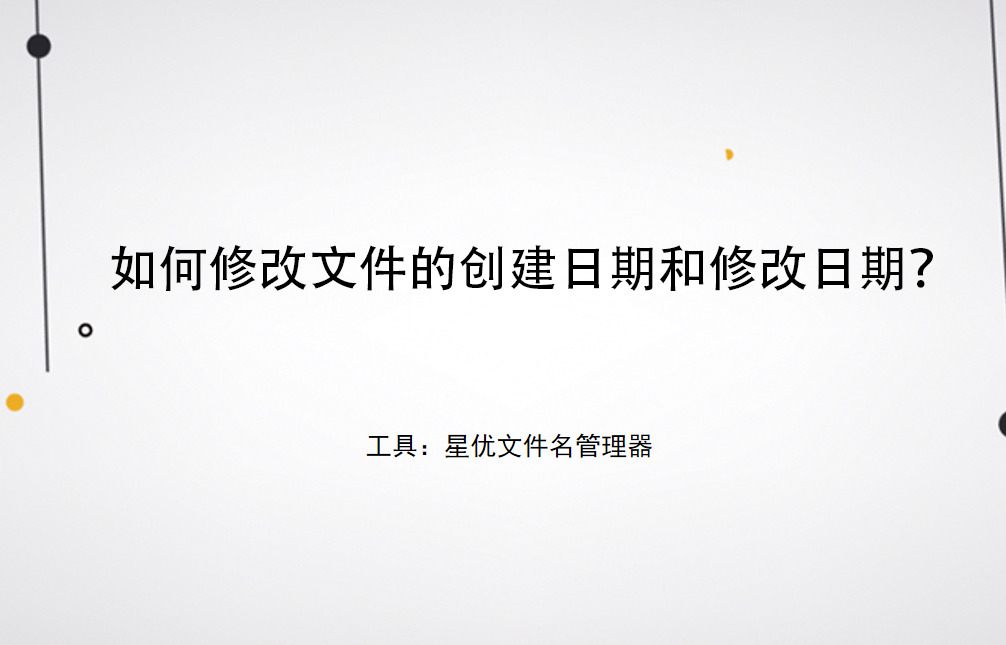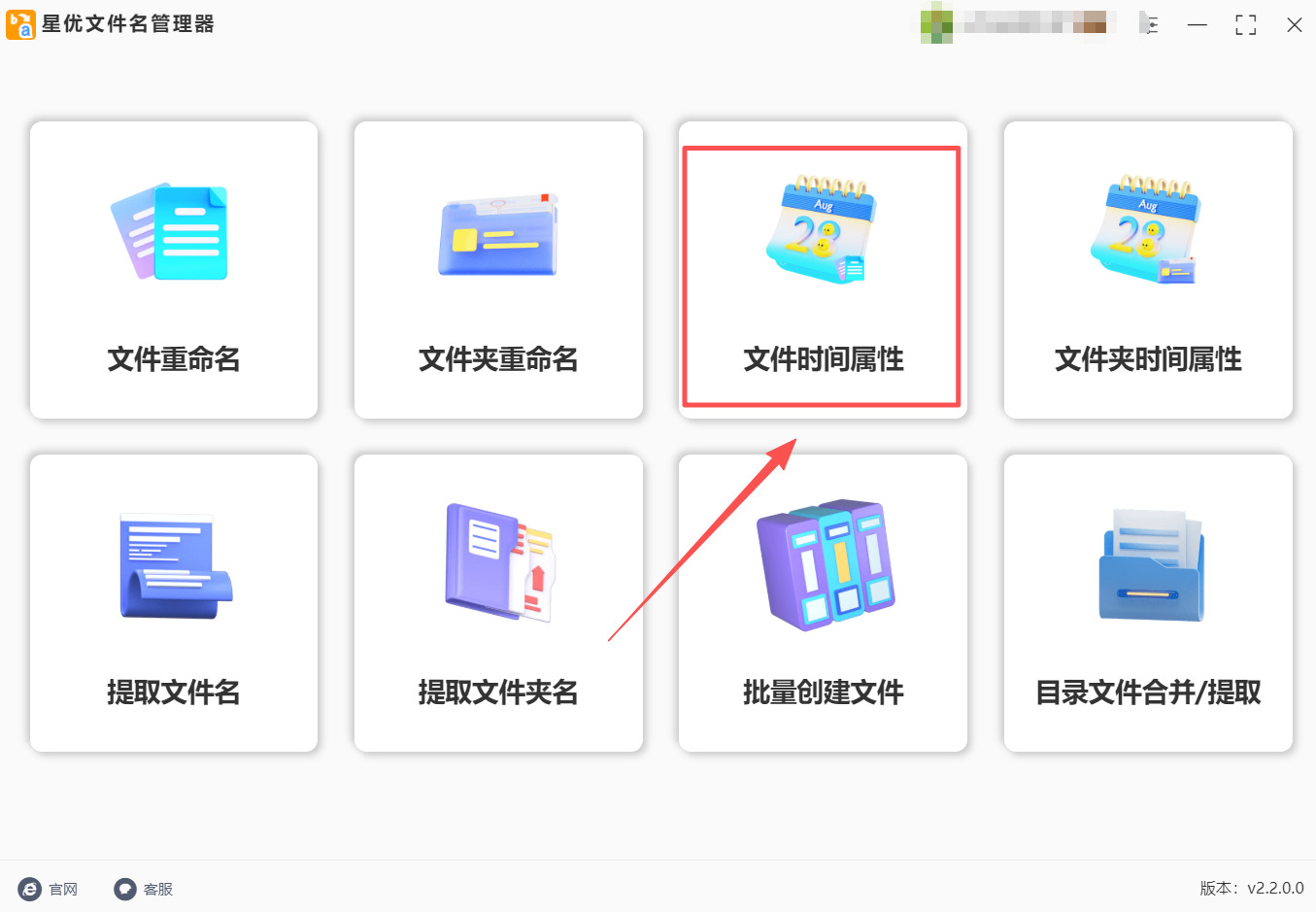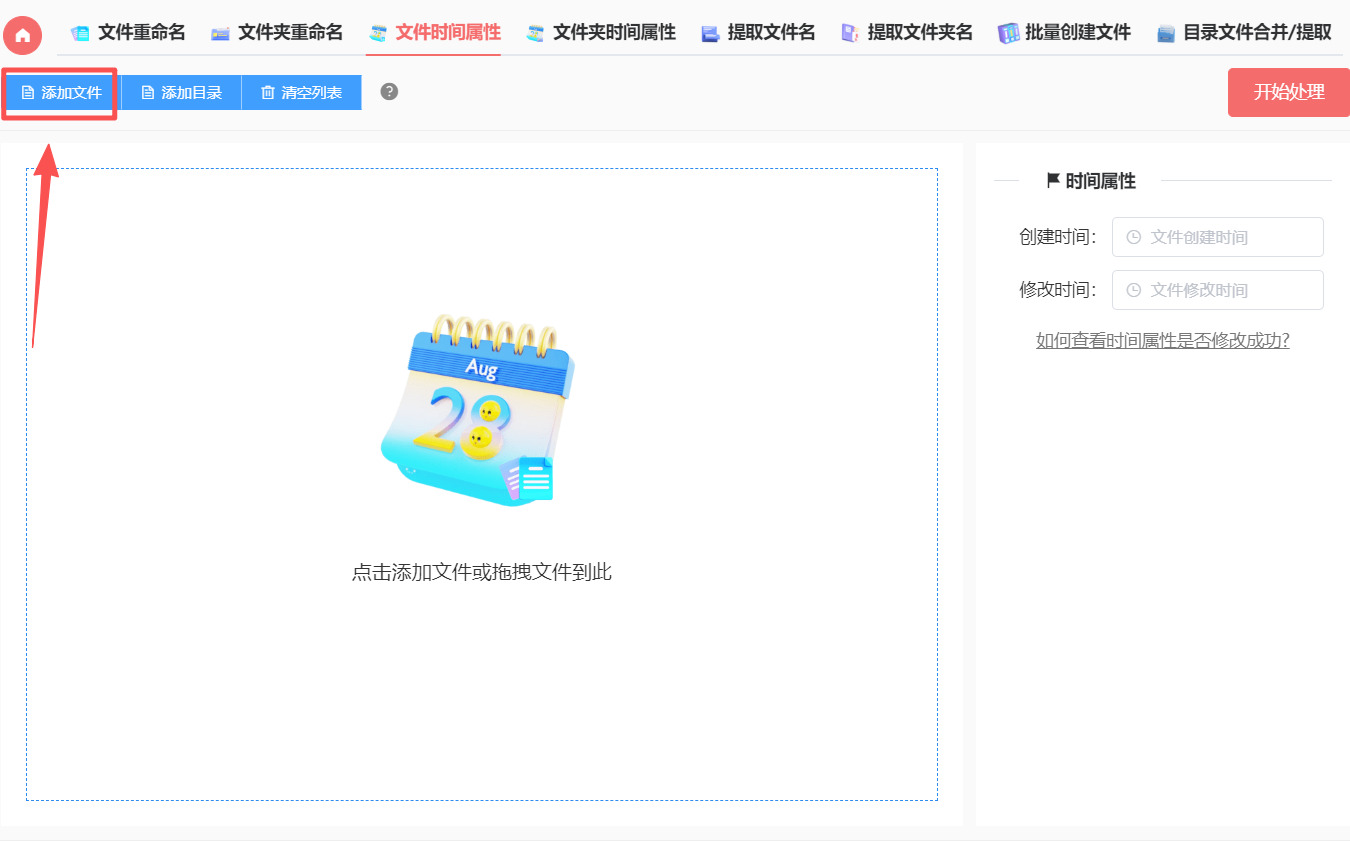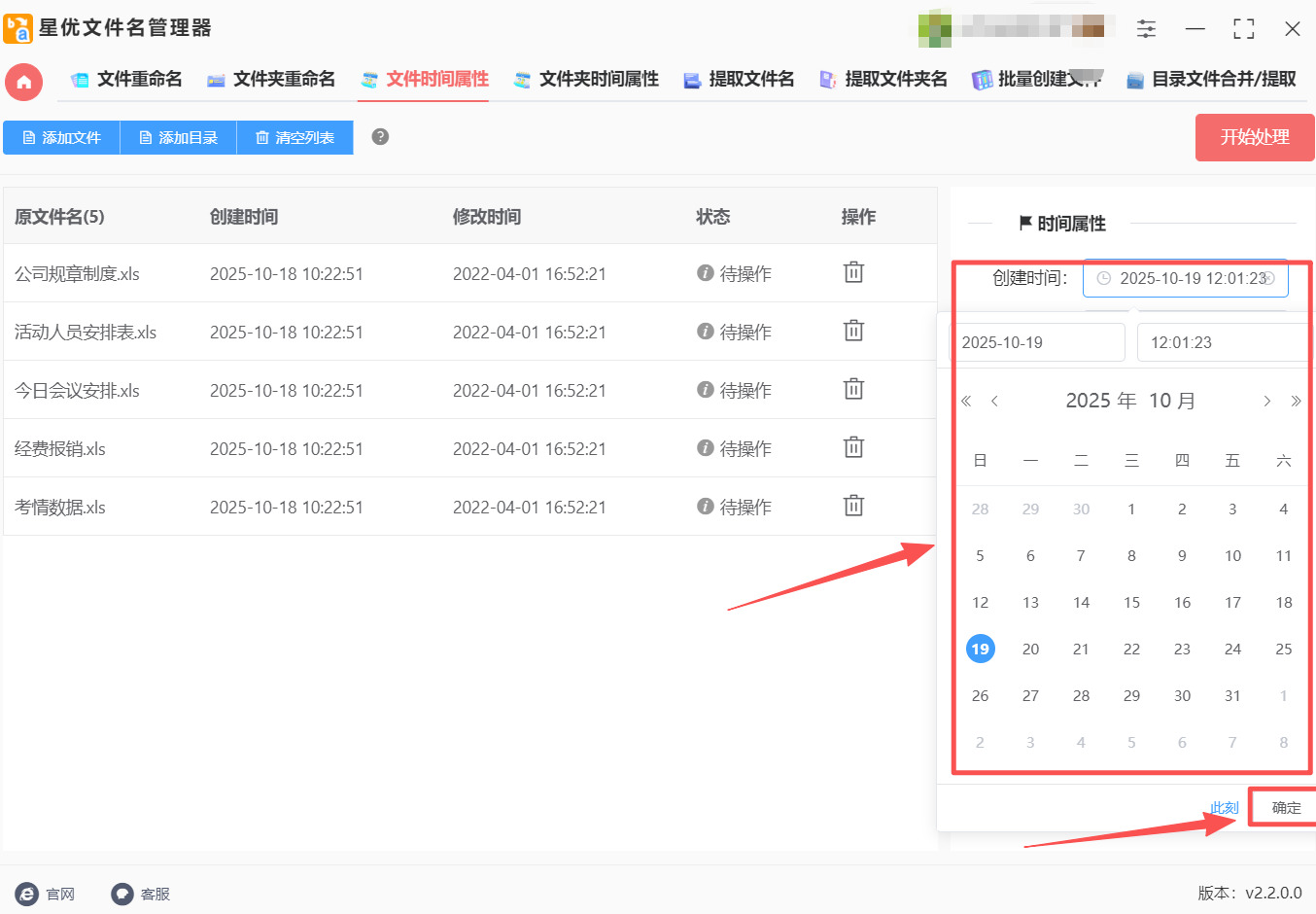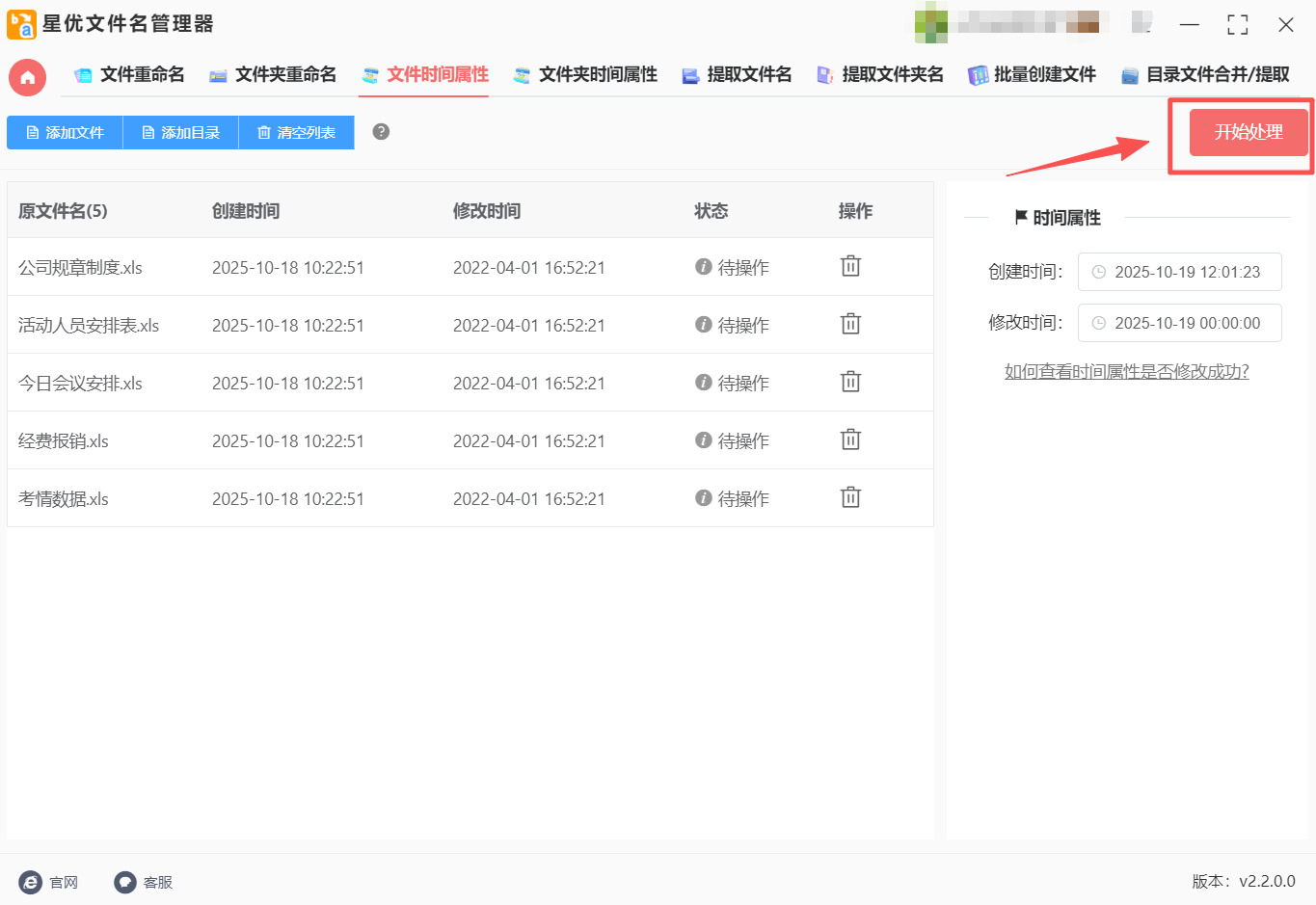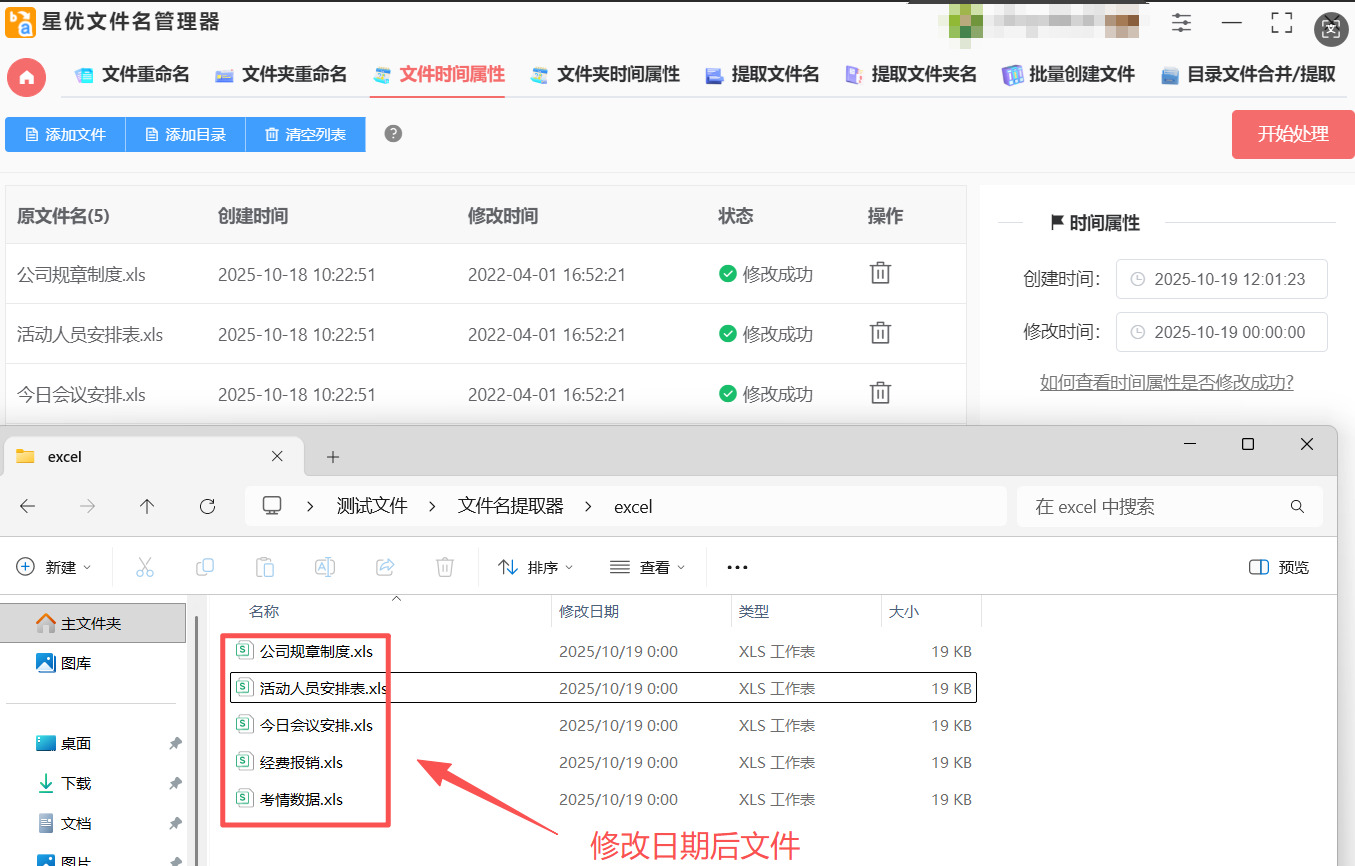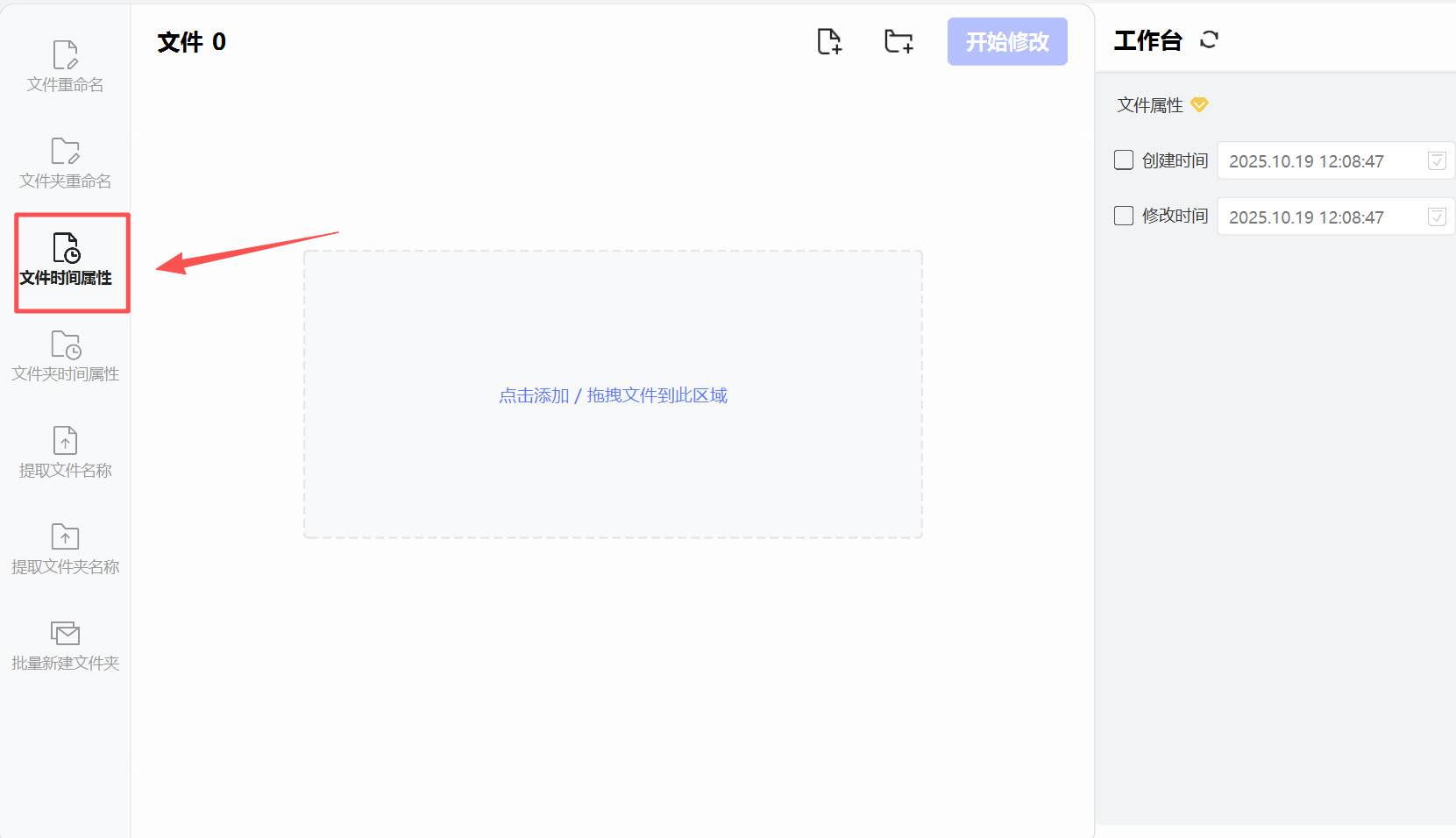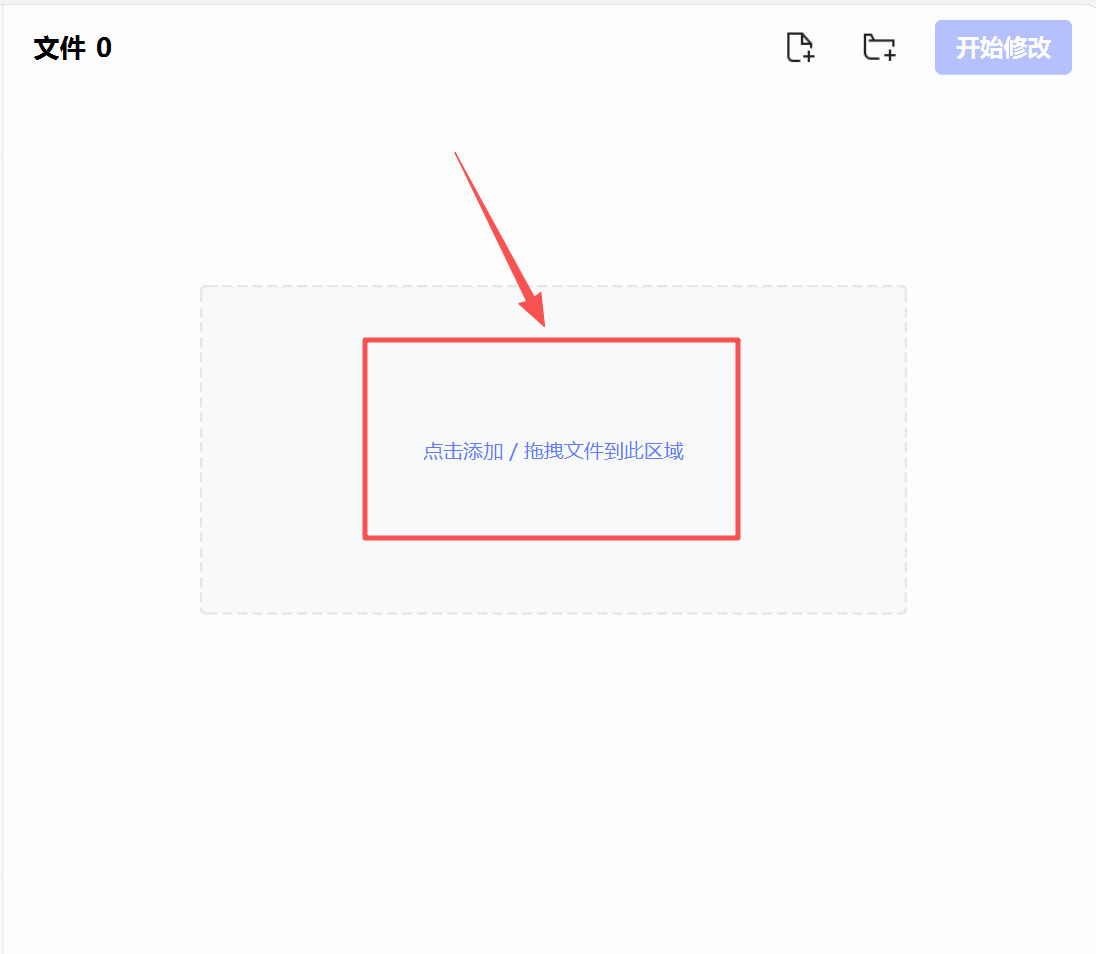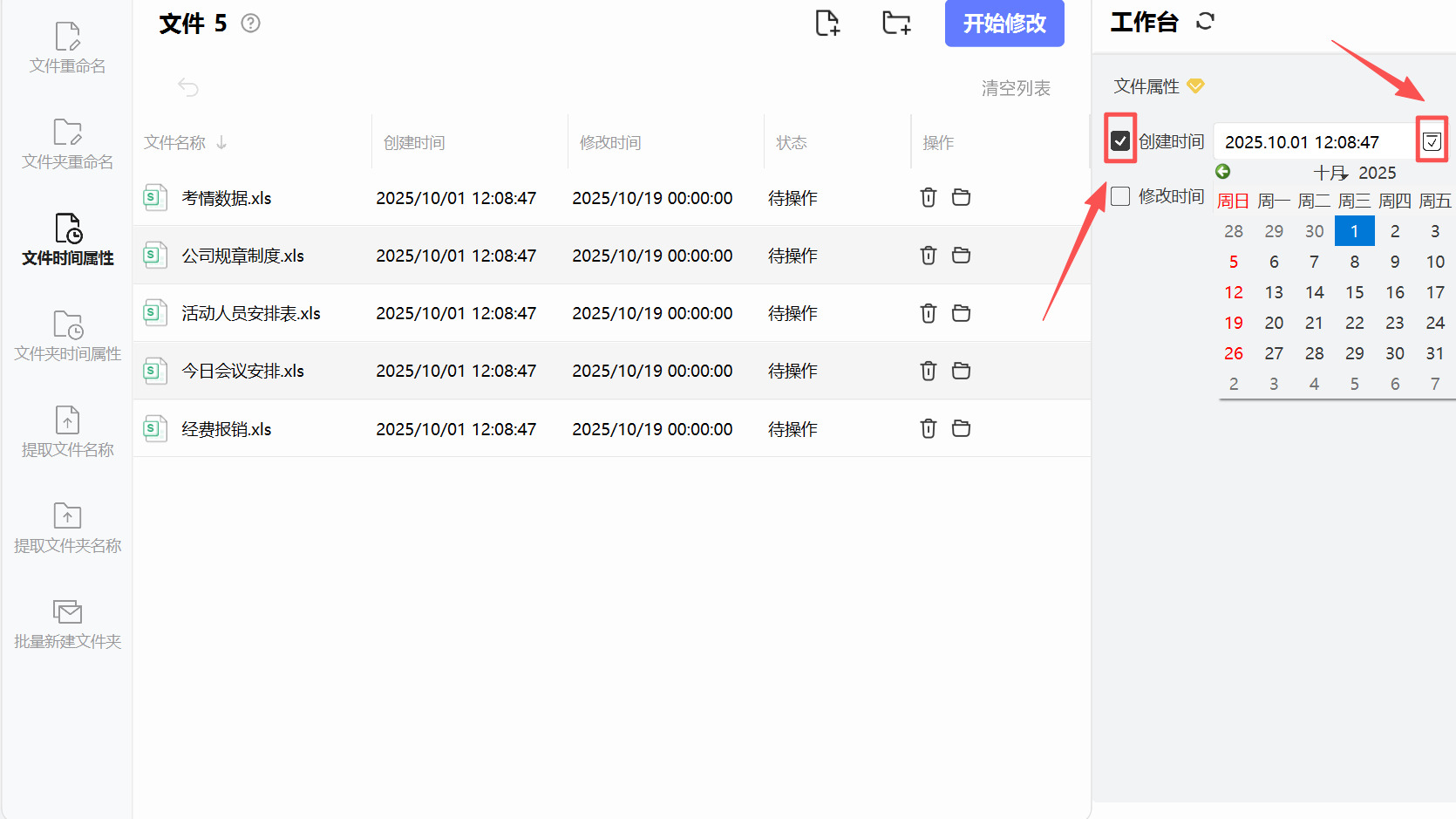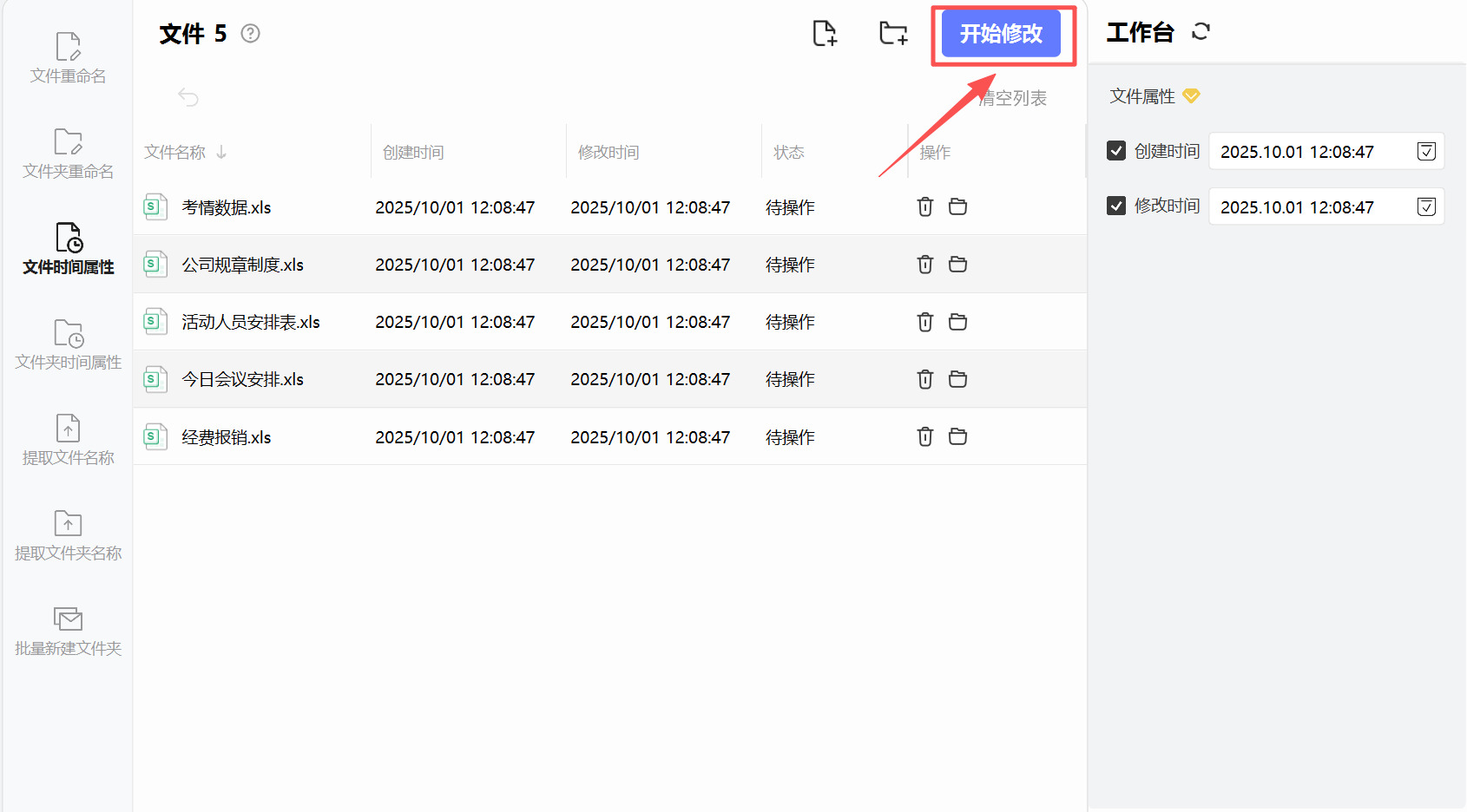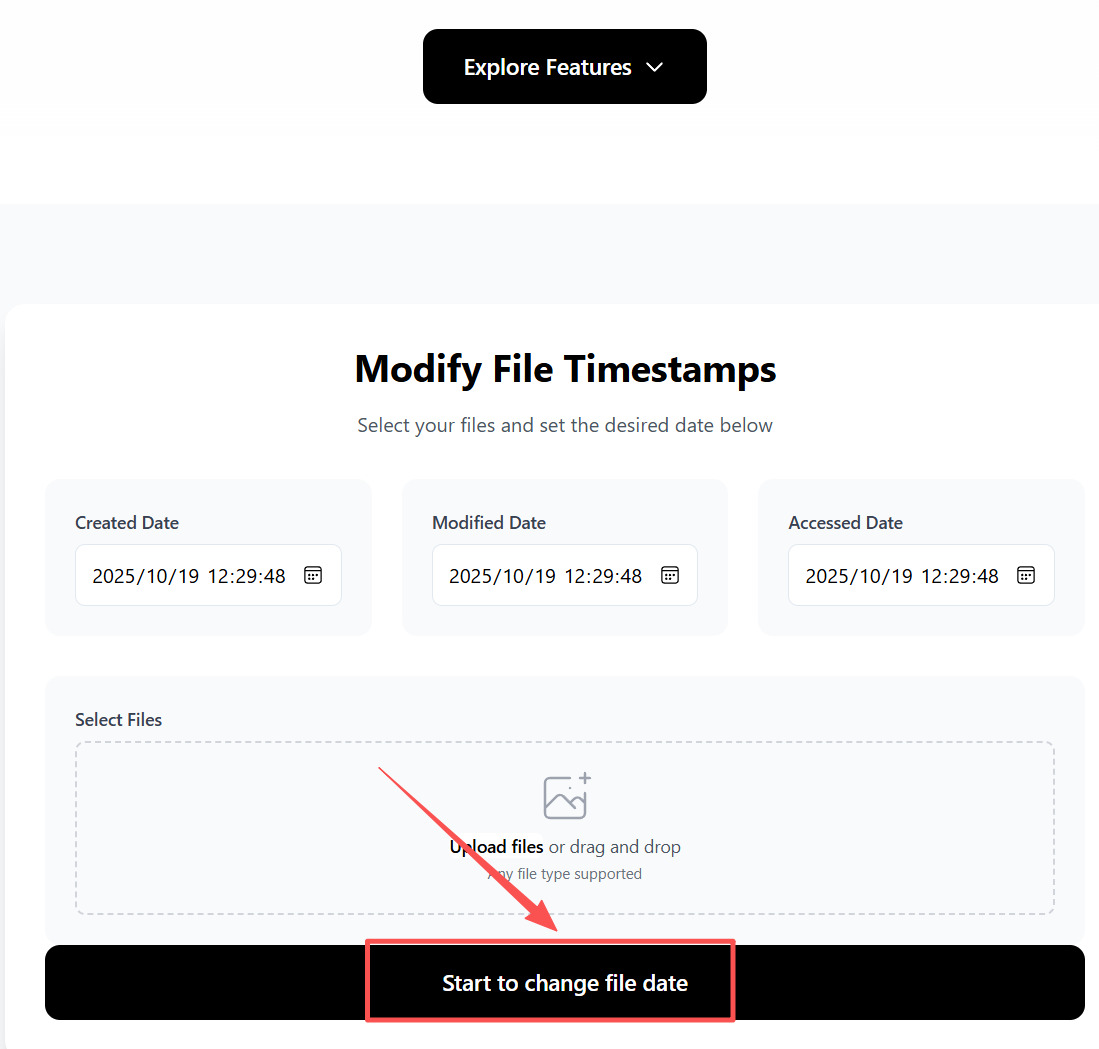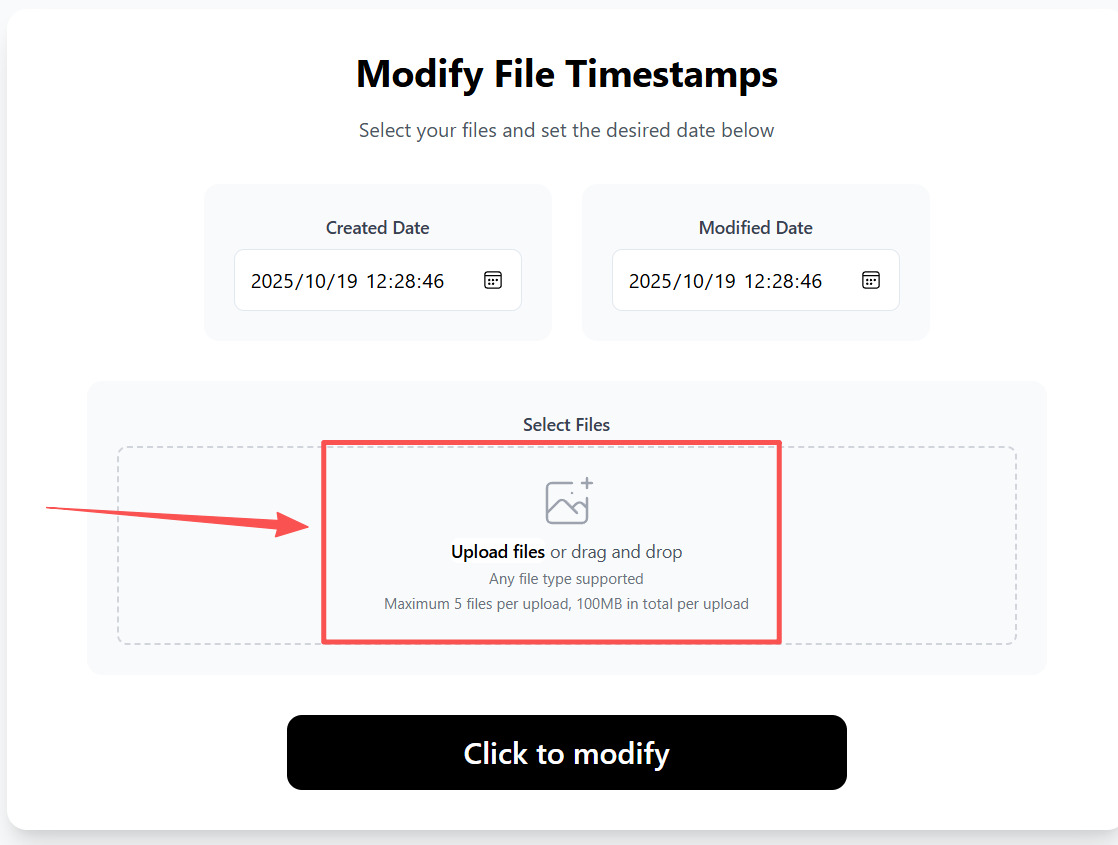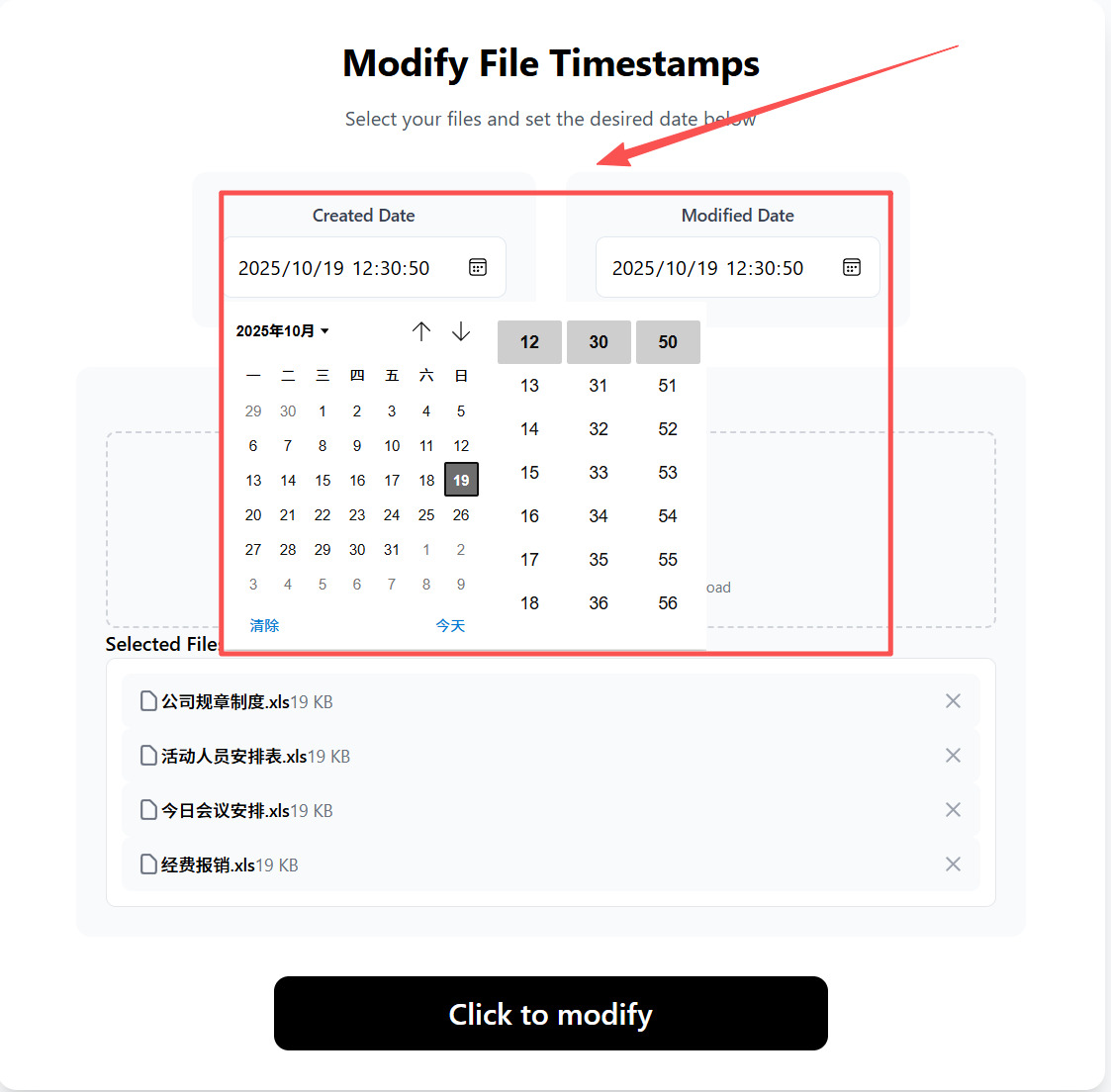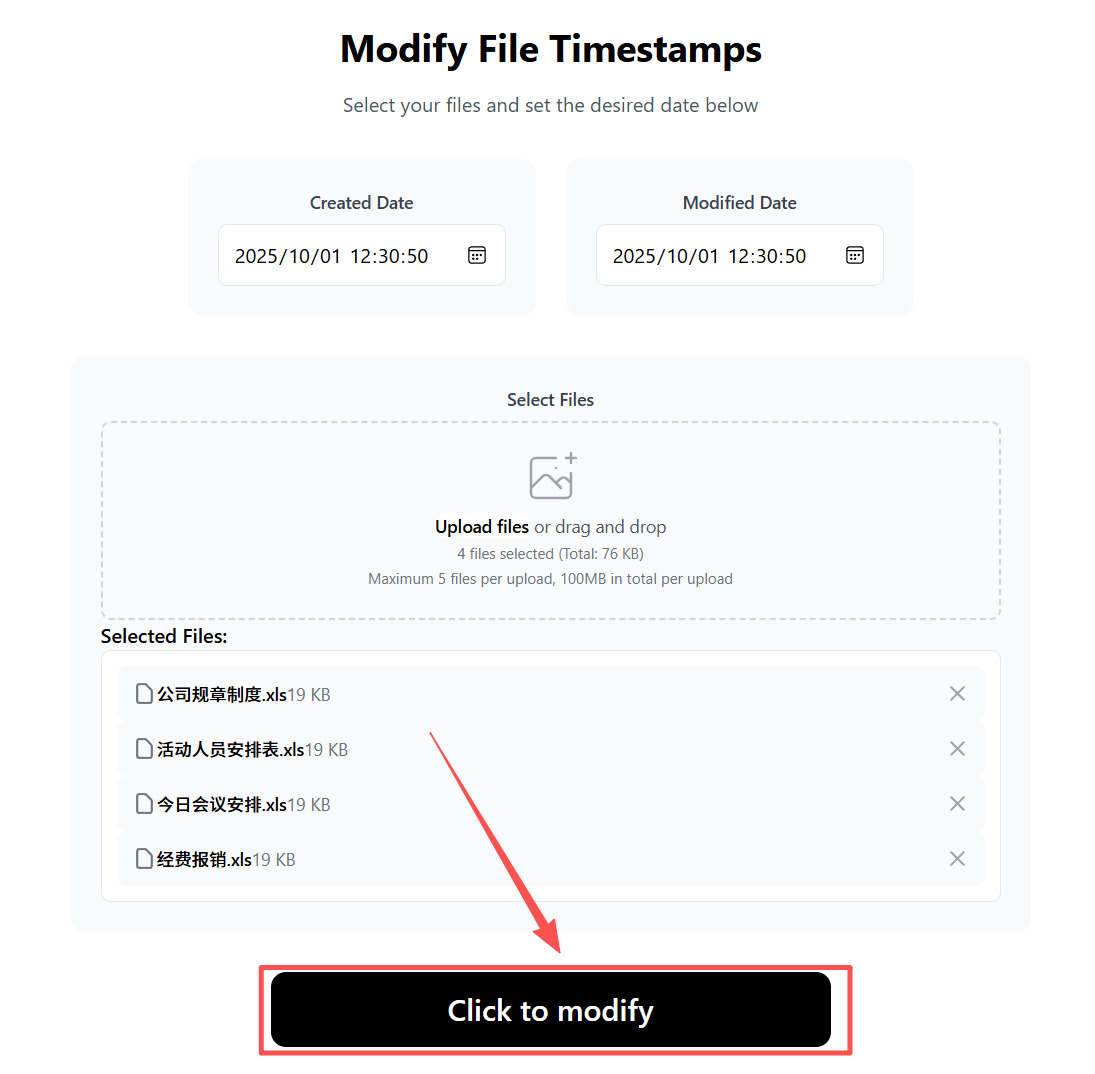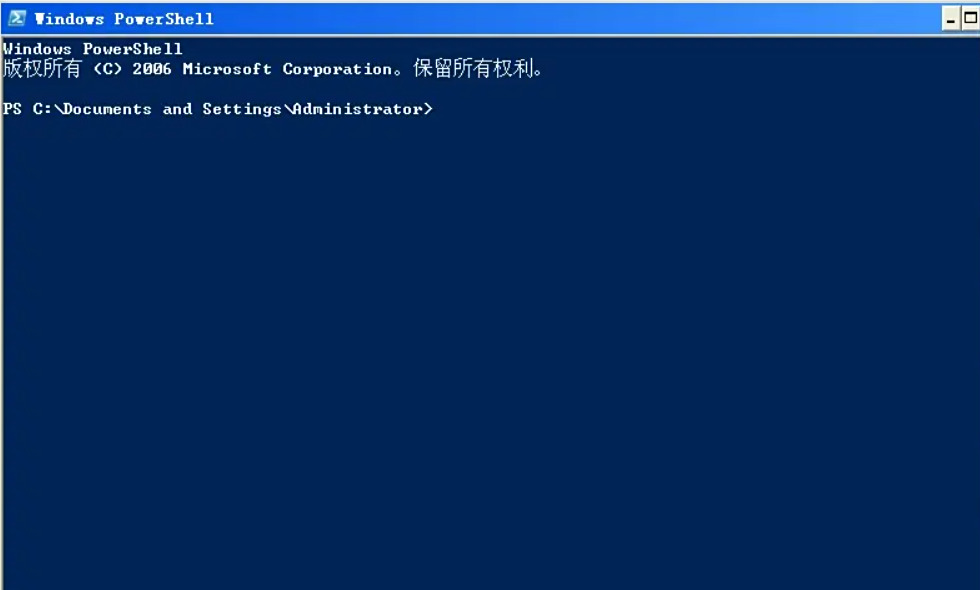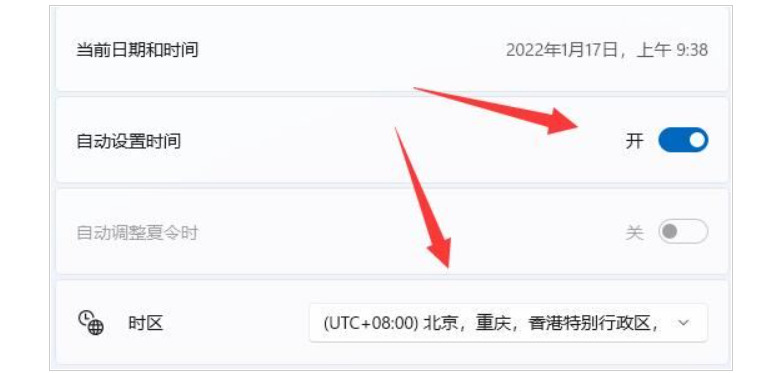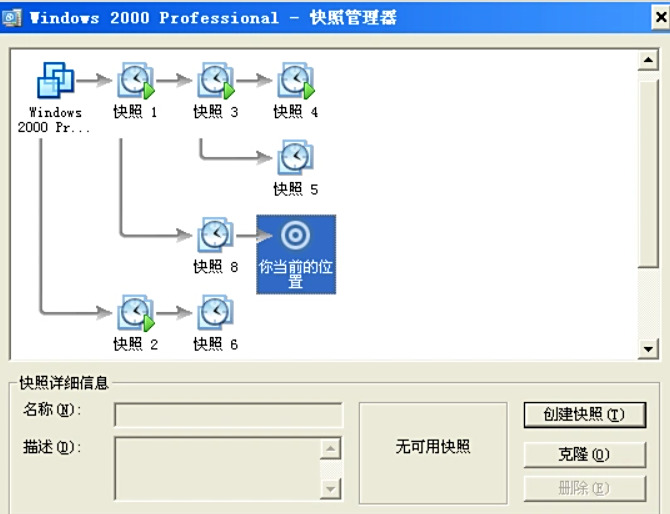在数字办公与数据管理日益精细化的今天,文件元数据管理与时间属性校准已成为职场人与个人用户的高频需求。无论是摄影爱好者整理跨设备拍摄的影像资料时,需要将混乱的创建时间统一为实际拍摄日期;还是企业职员在数据迁移后,需校准备份文件的修改时间以保持项目文档的时间线连贯;亦或是行政人员归档资料时,要按合规要求统一文件的时间戳便于检索,都会遇到修改文件创建日期与修改日期的需求。
然而,手动逐一对单个文件进行时间属性调整不仅耗时费力,更易在批量操作中出现时间录入错误,尤其当涉及多层文件夹或数百个文件时,效率短板与准确性风险更为突出,事实上,修改文件时间属性的操作早已形成成熟的解决方案体系,既涵盖零成本的系统自带工具,也包括高效易用的第三方软件,适配从新手到专业用户的不同需求。本文将系统介绍多种实用方法,掌握这些技巧不仅能帮你摆脱重复劳动,更能让文件时间管理变得精准高效,为数据归档、版本控制与合规审查提供坚实支撑。
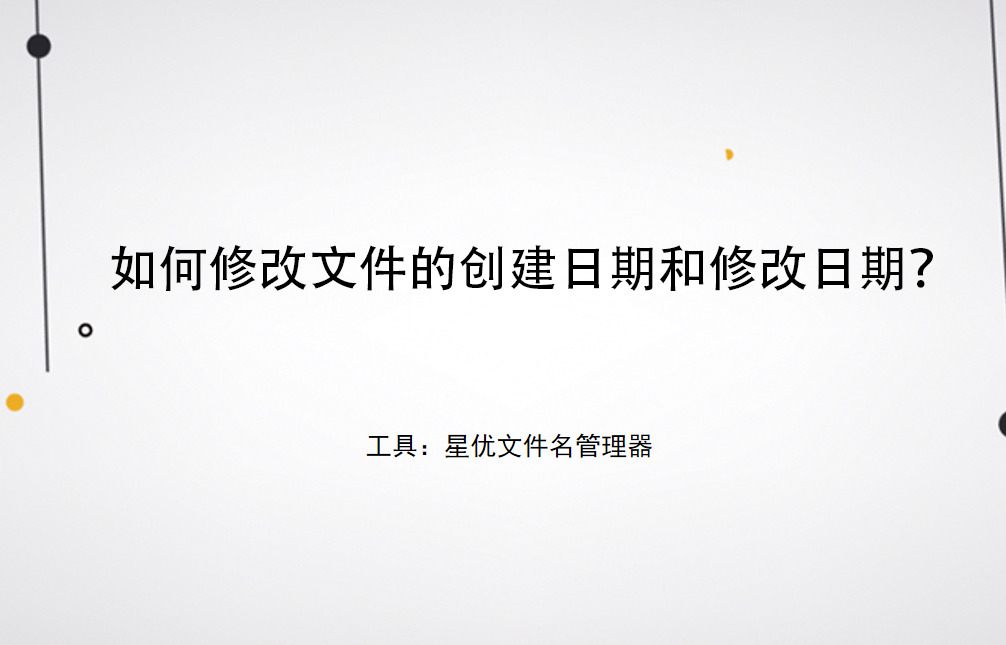
方法一:使用电脑文件名管理器进行日期修改
软件名称:星优文件名管理器
推荐指数:☆☆☆☆☆
推荐说明:专业的文件名处理软件,包含文件名批量修改,操作简单易上手,处理的速度也非常的快。
软件下载地址:https://www.xingyousoft.com/softcenter/XYRename
步骤1:首先如果大家没用过星优文件名管理器软件的话,就请先其安装到电脑上,完成安装后请将软件打开并选择【文件时间属性】功能。
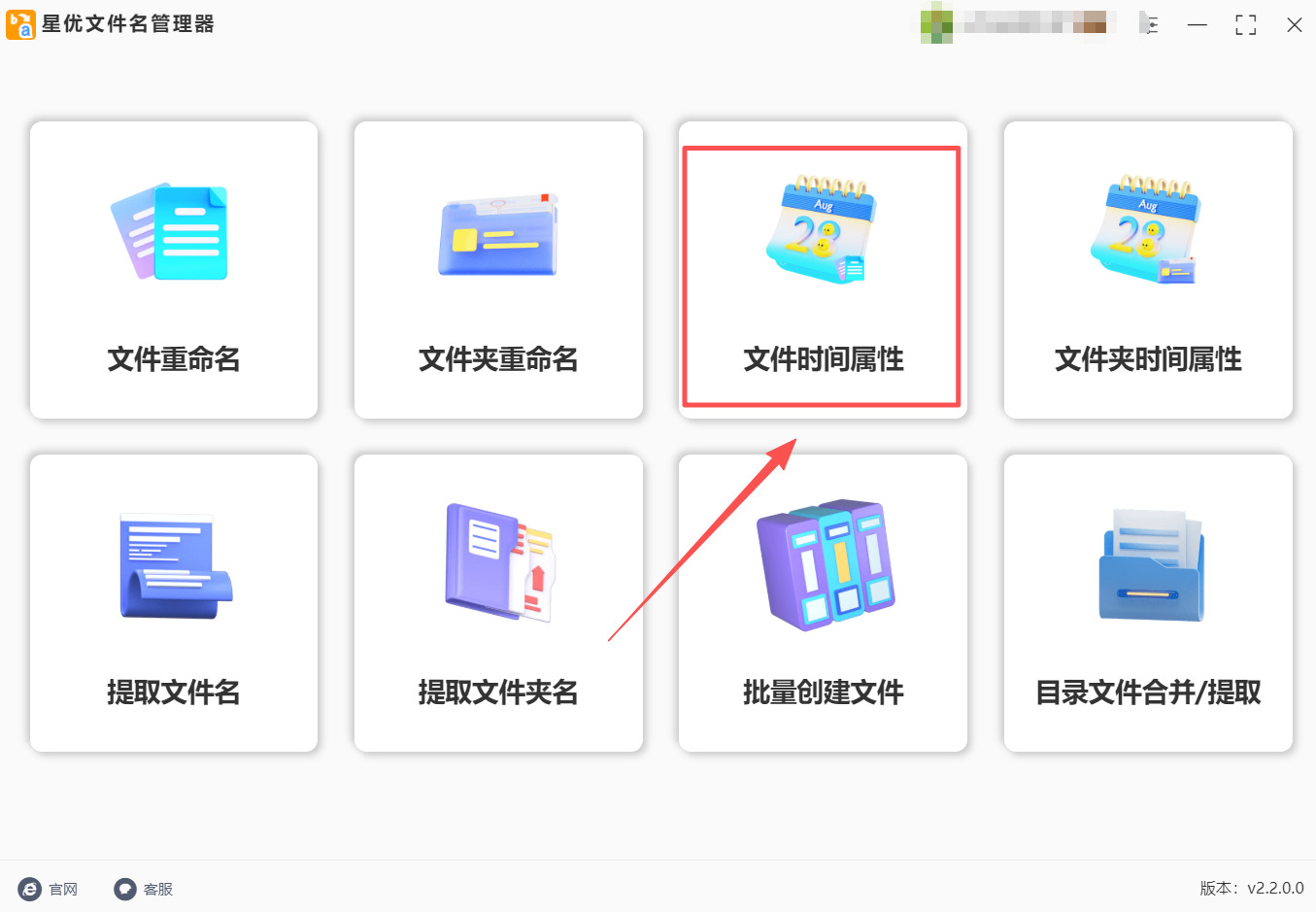
步骤2:完成功能选择后软件会进行界面跳转,此时请点击界面左上角的【添加文件】按钮来打开文件选择菜单,在这个菜单中你可以自由选择想更改创建日期和修改日期的文件。
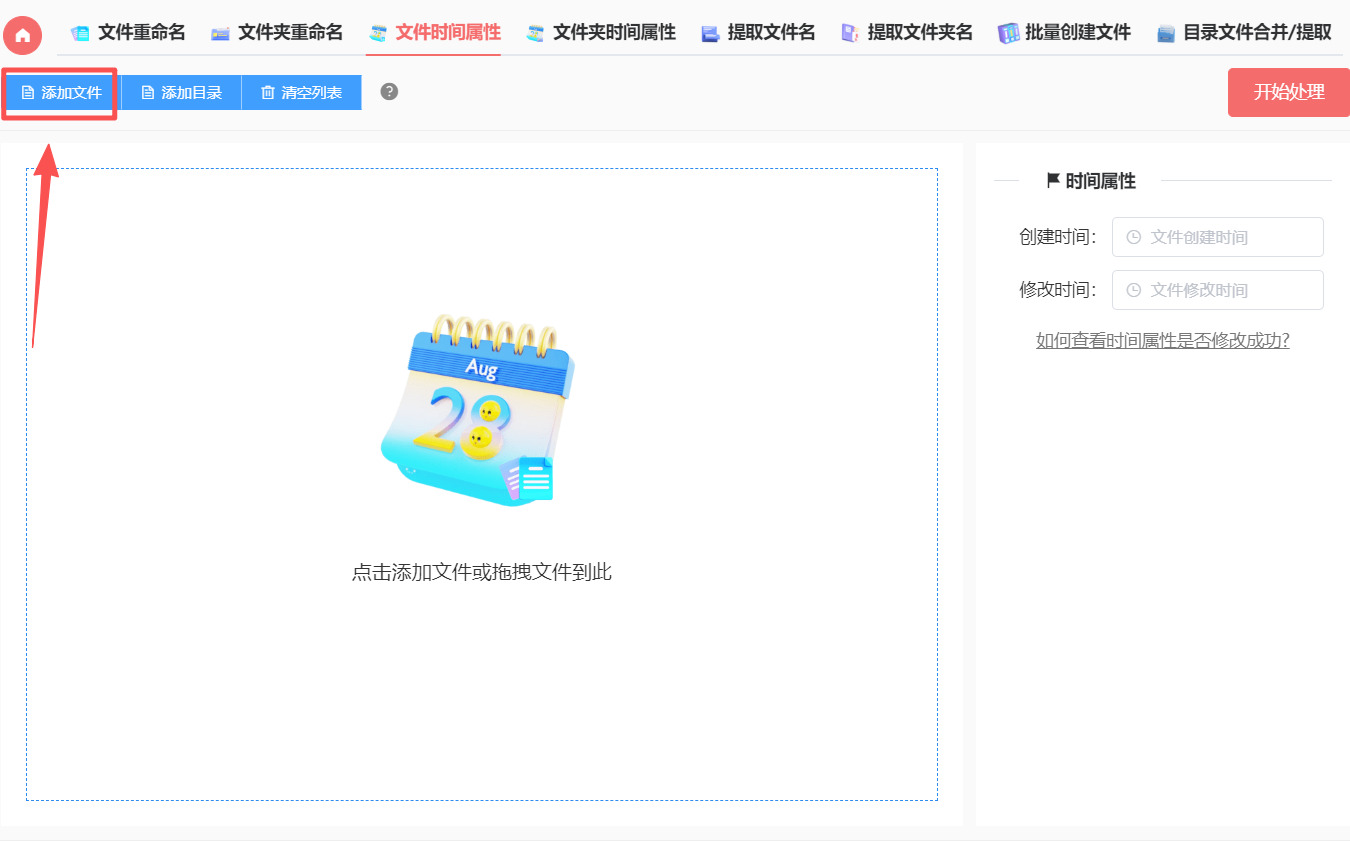
步骤3:完成文件选择后,大家可以看到右侧有【创建时间】和【修改时间】的选项,点击选项框就可以打开时间选择界面,在这里选择好时间后点击确定就可以了。
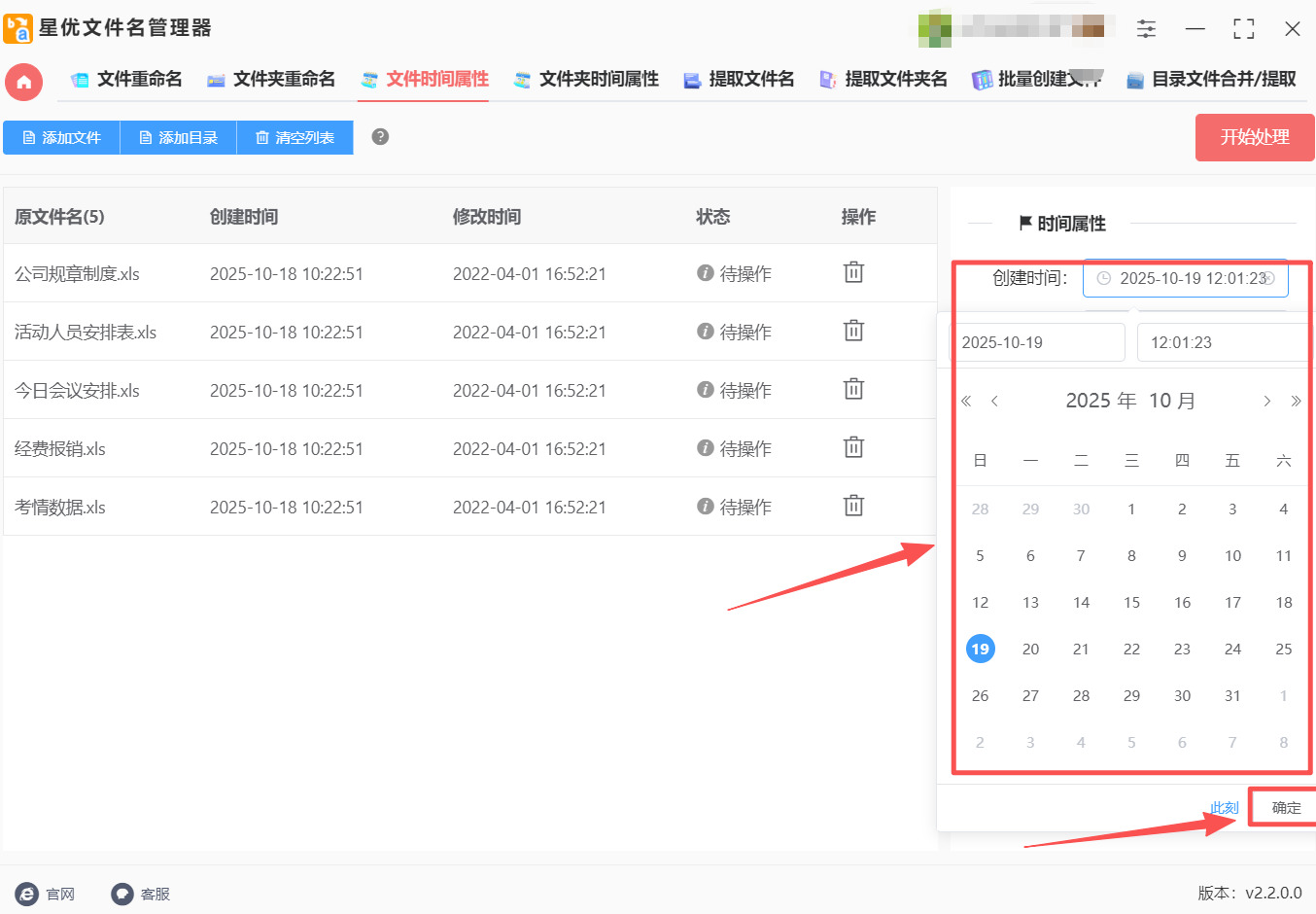
步骤4:上述步骤全部操作完成后,请点击右上角的【开始处理】按钮,此时软件就会启动日期修改功能。
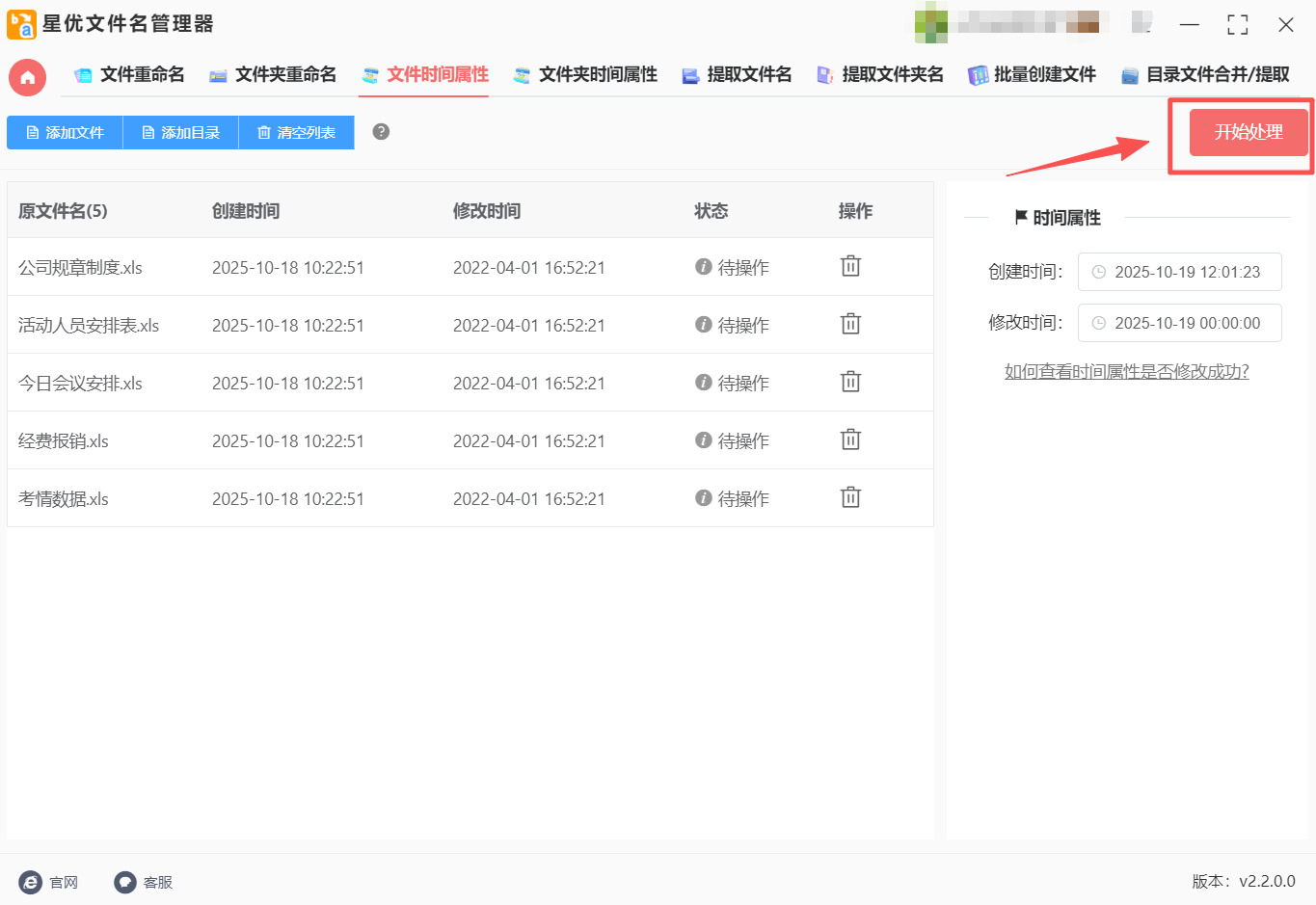
步骤5:完成日期修改后,软件会将修改好日期的文件保存到导入文件的源目录,在这里就可以看到成功修改日期后的文件啦。
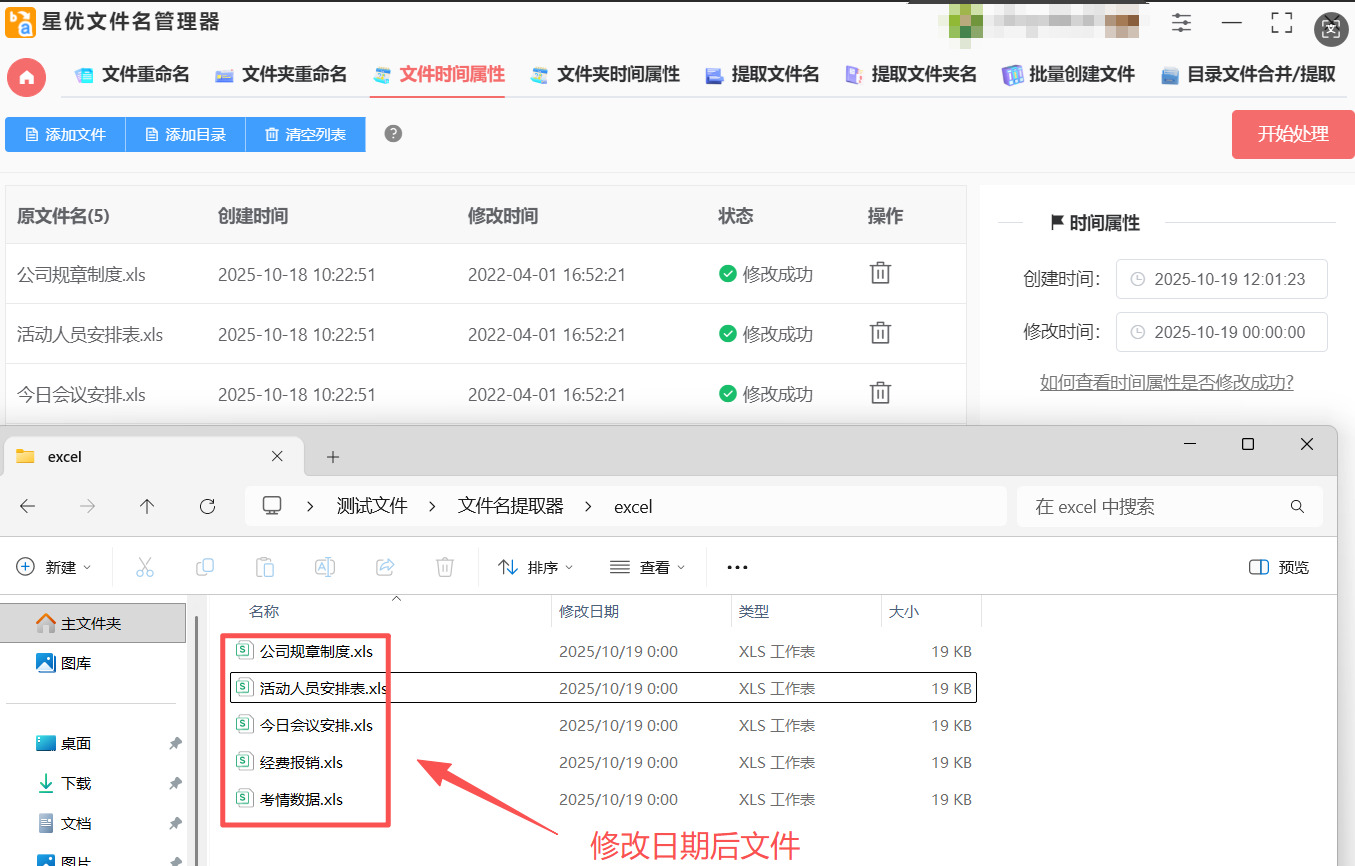
方法二:使用电脑批量重命名软件进行日期修改
软件名称:荣云批量重命名软件
推荐指数:☆☆☆☆
推荐说明:和第一种方法差不多的电脑软件,但是功能较少,并且操作方式比较麻烦,有的地方可能需要多次点击才能进行操作。
步骤1:打开荣云批量重命名软件后,请点击界面左侧第三个功能,也就是文件时间属性功能。
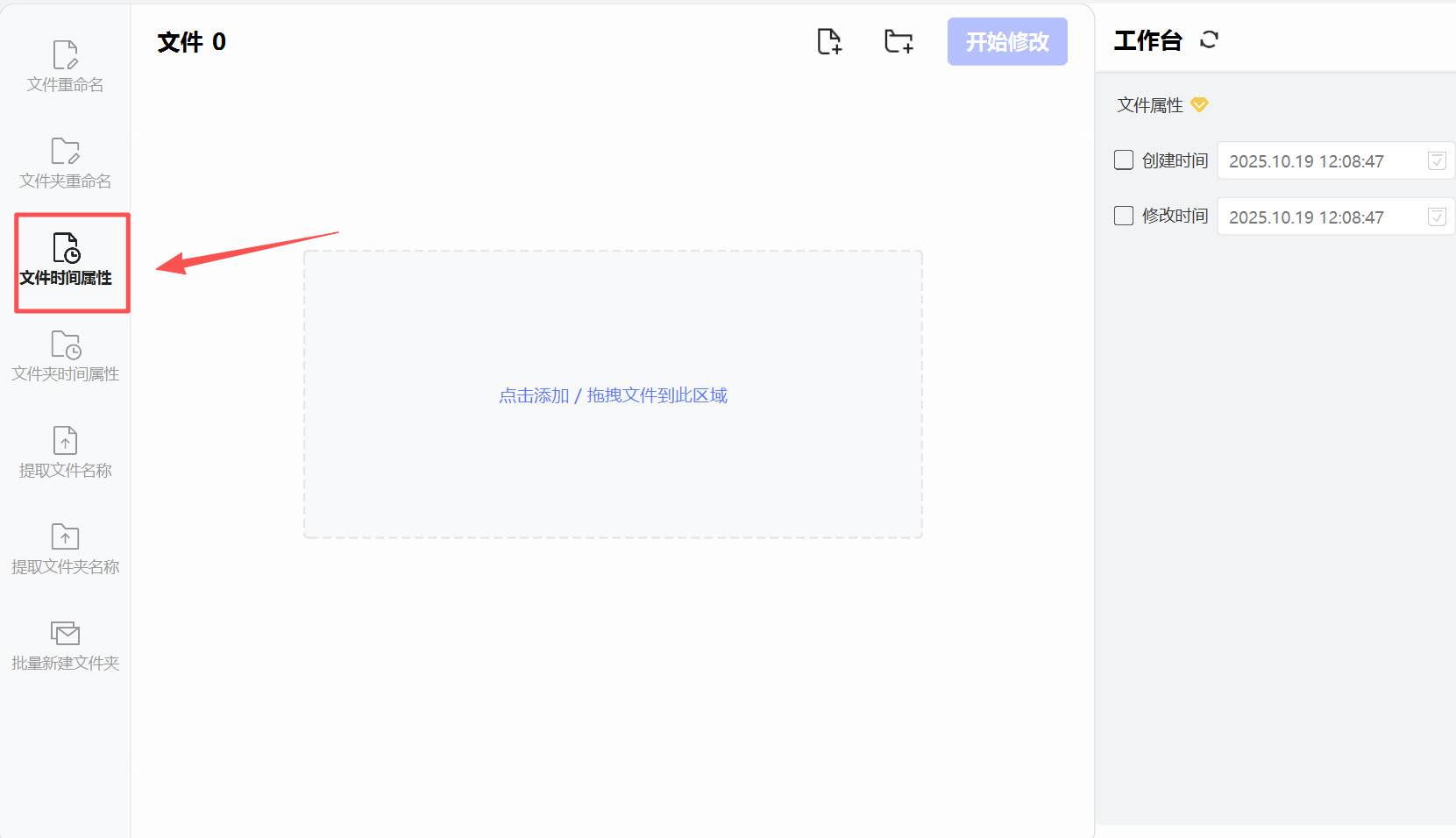
步骤2:确认功能后,可以看到软件界面中间的文字提醒,这里提醒大家如何导入想修改日期的文件,大家按照需求完成导入就行。
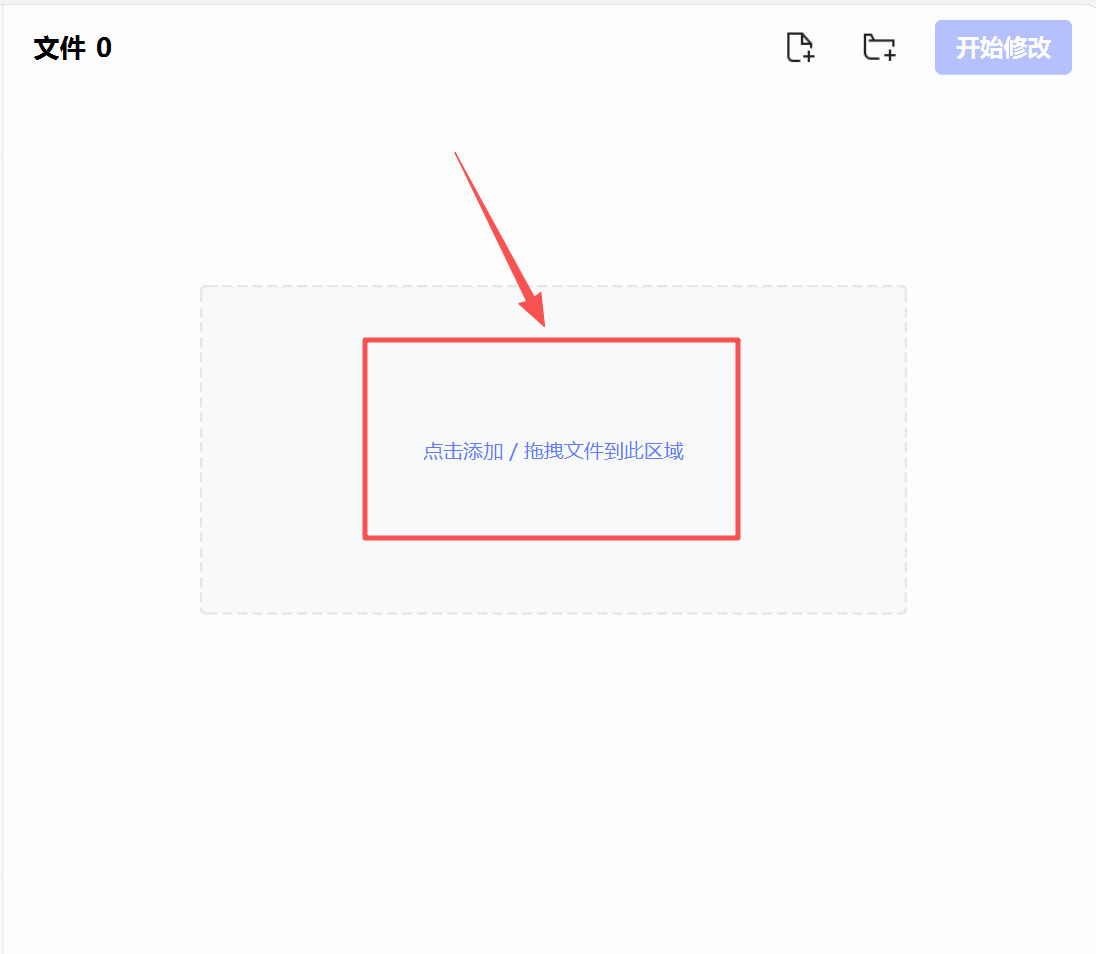
步骤3:文件导入完成后,你需要先勾选创建日期和修改日期前面的勾,然后再点击日期右侧的勾,这样才可以开始进行日期修改。
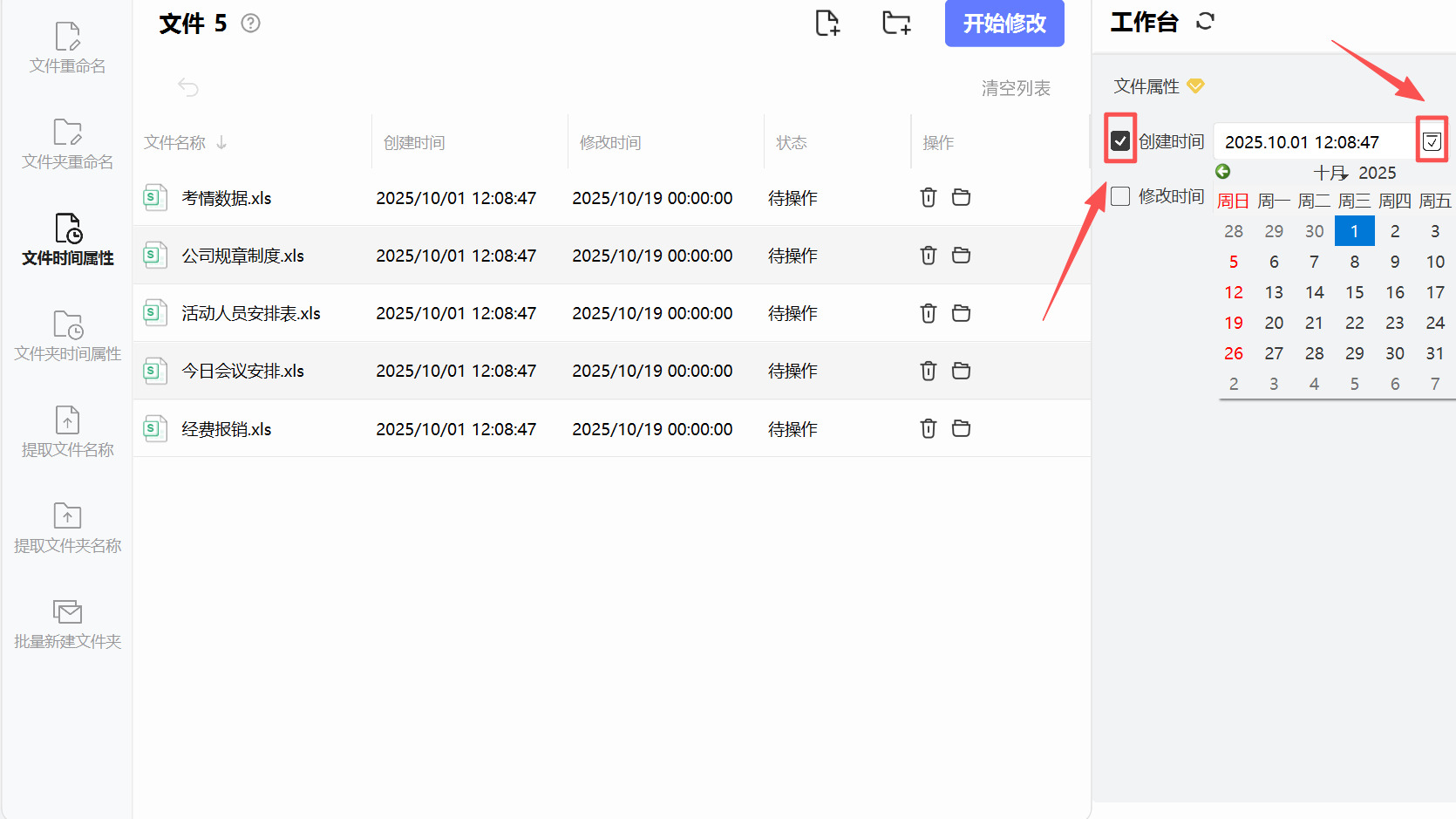
步骤4:修改好日期后点击开始修改按钮,然后等待软件处理完成就可以了。
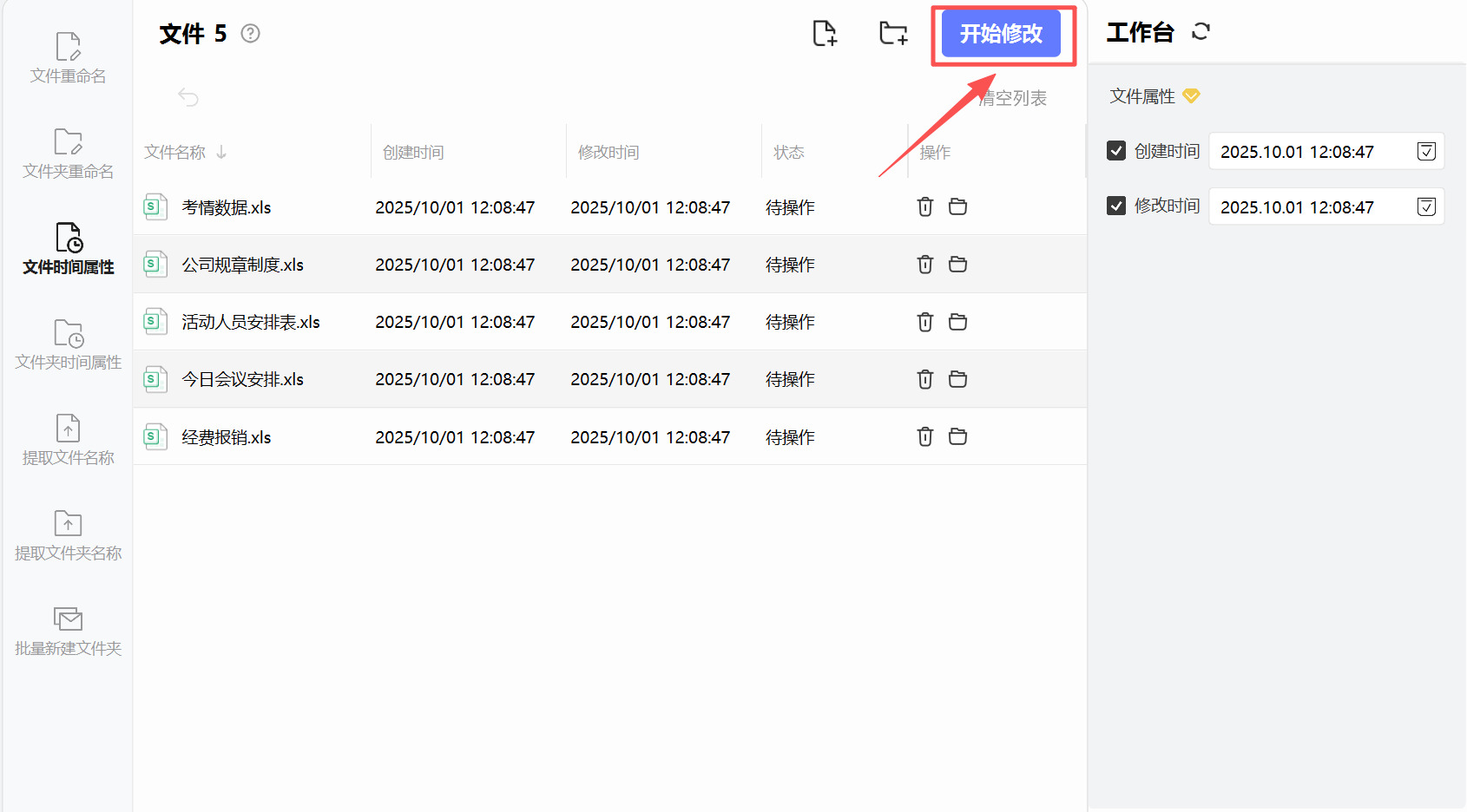
方法三:使用电脑在线工具进行日期修改
工具名称:Newfer
推荐指数:☆☆☆☆
推荐说明:如果大家不想下载上面的软件的话,可以试试在线工具,好处就是打开就能直接用,坏处是这个网站是英文的,如果想使用其他功能的话比较麻烦。
步骤 1:进入Newfer在线工具页面,然后点击下方的Start to change file date按钮。
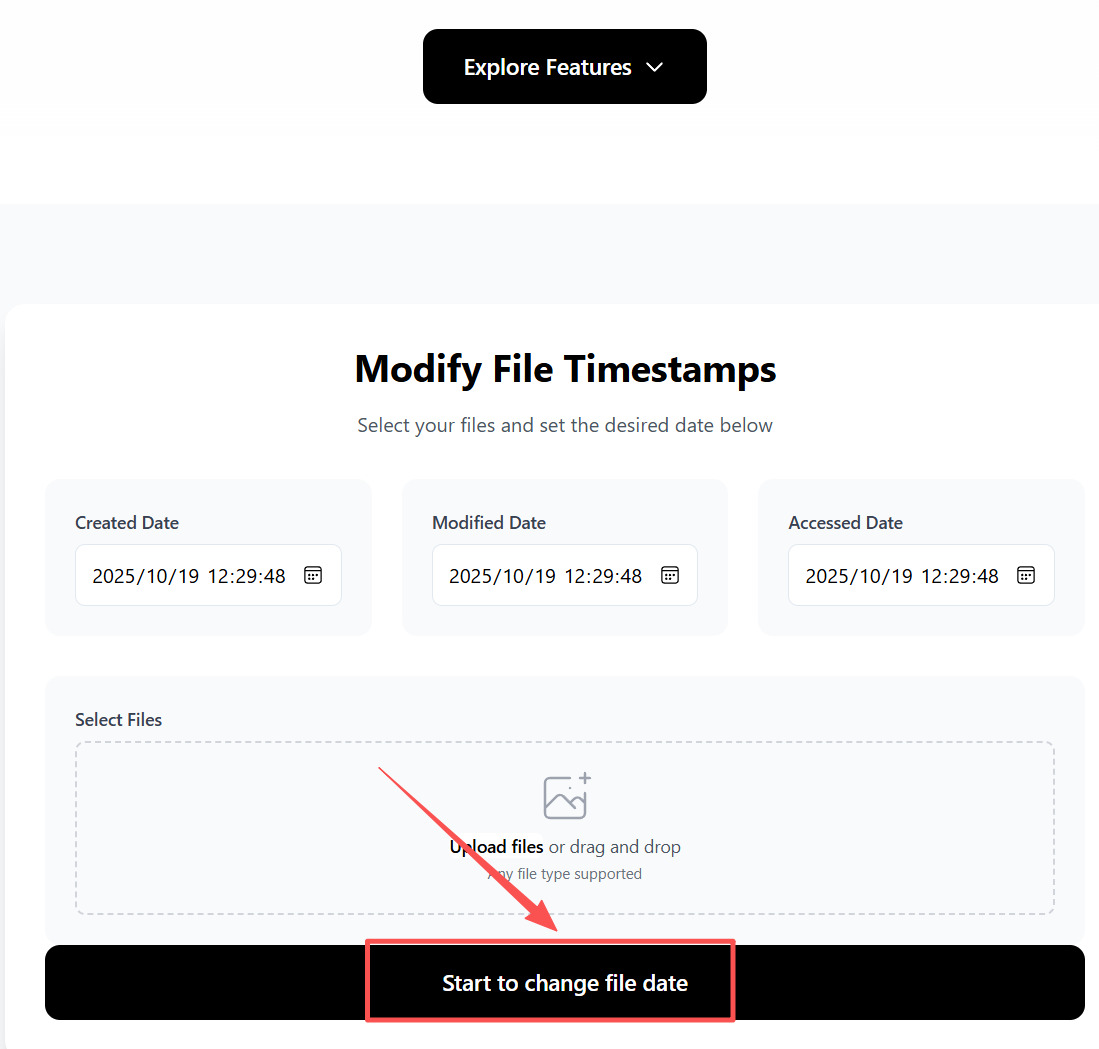
步骤 2:点击 “Select Files” 下方的窗口,在弹出的文件选择窗口中,找到并选中需要修改日期的文件,将其添加到工具中。
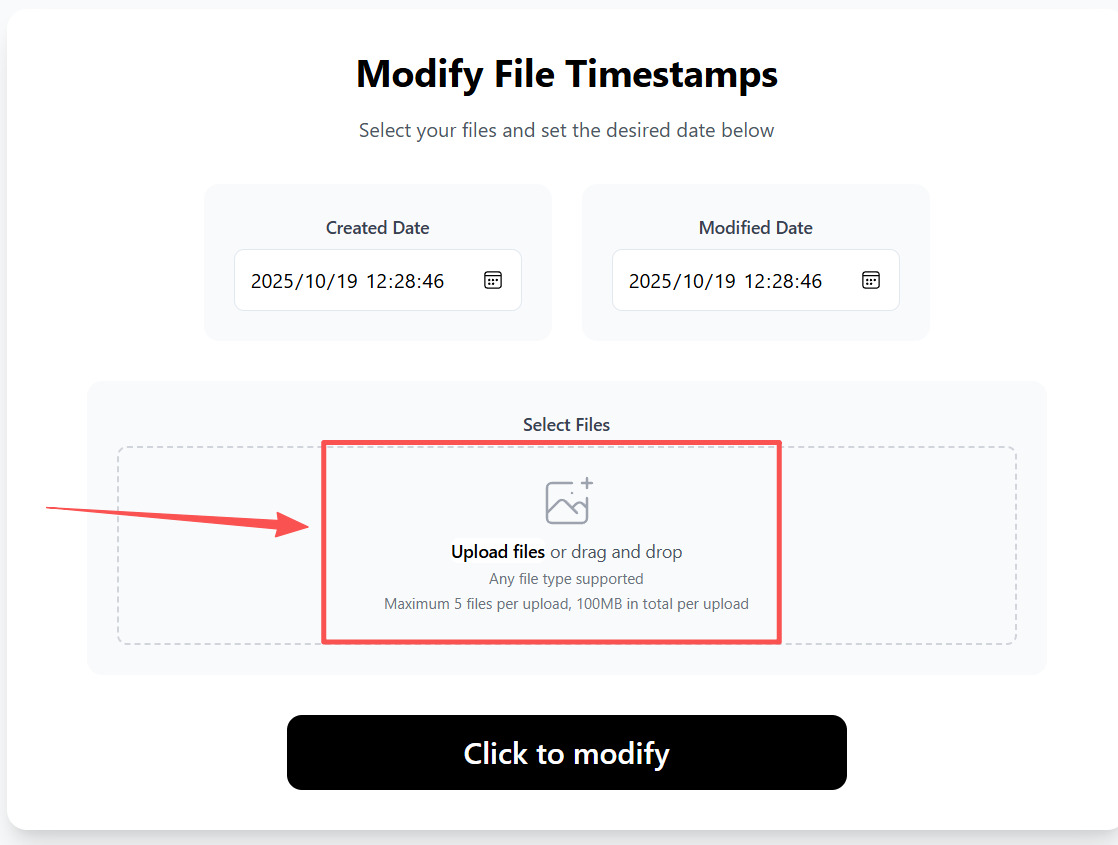
步骤 3:在 “Created Date”(创建日期)和 “Modified Date”(修改日期)对应的输入框中,手动输入新的日期和时间,或者通过点击日历图标选择具体的日期和时间。
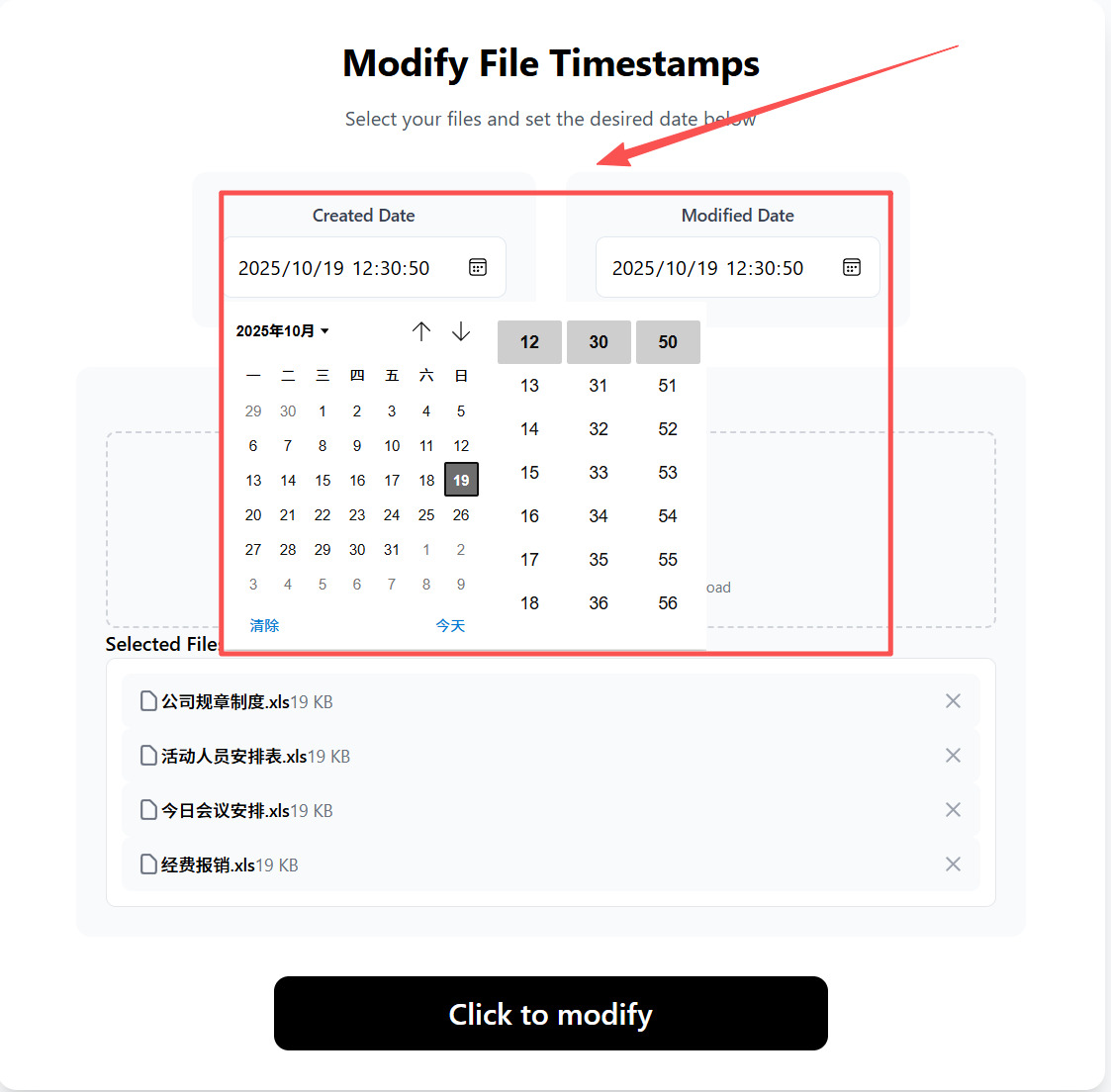
步骤 4:设置完成后,点击 “Click to modify” 按钮,即可完成文件创建日期和修改日期的修改,并可立即下载修改后的文件。
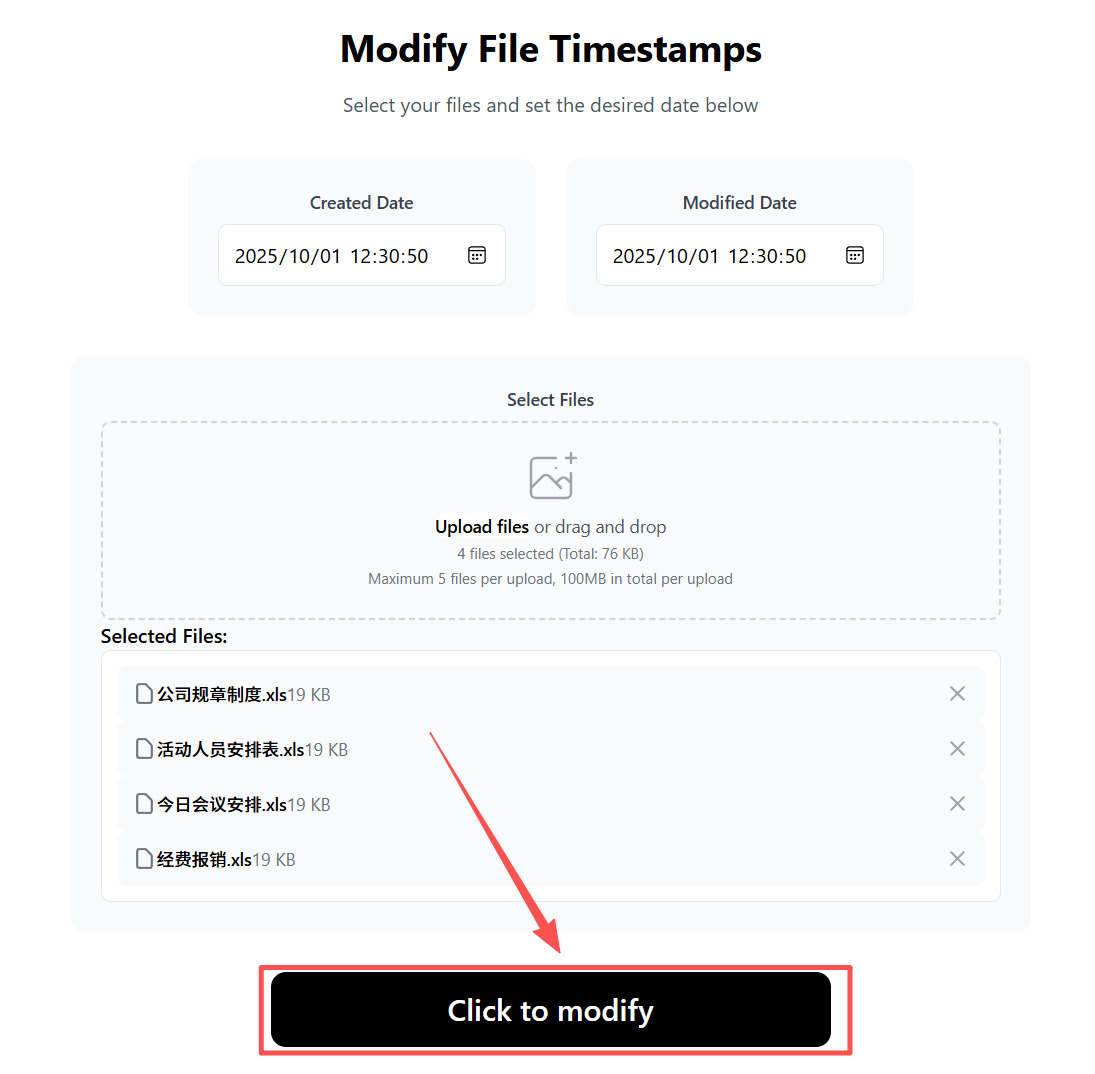
方法四:使用命令行工具进行日期修改
推荐指数:☆☆☆
推荐说明:这个方法适合有编程基础的小伙伴使用,不然里面的代码可能都看不懂,虽然跟着步骤也可以完成,但还是比较麻烦的。
一、Windows 系统(CMD/PowerShell)
1. 使用 PowerShell(推荐,支持直接修改创建时间和修改时间)
PowerShell 功能更强大,可直接指定文件路径并修改时间,无需临时改系统时间。步骤:
按 Win + R 输入 powershell 打开 PowerShell。
输入以下命令(替换路径和时间):
powershell
# 单个文件修改
$file = "C:\test\example.txt" # 替换为你的文件路径
$newCreateTime = Get-Date "2023-10-01 12:30:00" # 新的创建时间
$newModifyTime = Get-Date "2023-10-02 15:45:00" # 新的修改时间
(Get-Item $file).CreationTime = $newCreateTime # 修改创建时间
(Get-Item $file).LastWriteTime = $newModifyTime # 修改修改时间
批量修改(文件夹下所有文件):
powershell
$folder = "C:\test\files" # 文件夹路径
$newCreateTime = Get-Date "2023-10-01 12:30:00"
$newModifyTime = Get-Date "2023-10-02 15:45:00"
Get-ChildItem -Path $folder -File | ForEach-Object {
$_.CreationTime = $newCreateTime
$_.LastWriteTime = $newModifyTime}
2. 使用 CMD(需临时修改系统时间,适合简单场景)
CMD 无法直接修改创建时间,需通过复制文件结合系统时间间接修改:步骤:
按 Win + R 输入 cmd 打开命令提示符。
临时修改系统时间(例如改为 2023-10-01 12:30):
cmd
date 2023-10-01 # 设置日期(格式:yyyy-mm-dd)
time 12:30:00 # 设置时间(格式:hh:mm:ss)
复制文件(新文件的创建时间和修改时间会同步为当前系统时间):
cmd
copy "C:\原文件路径.txt" "C:\新文件路径.txt" # 复制后新文件时间为系统时间
改回系统时间(避免影响其他操作):
右键任务栏时间 → “调整日期 / 时间” → 开启 “自动设置时间”。
二、Linux 系统(终端,使用 touch 命令)
Linux 中文件的 “创建时间”(birth time)通常不直接支持修改,touch 命令主要修改 “访问时间”(atime)和 “修改时间”(mtime)。常用命令:
修改修改时间(mtime)和访问时间(atime)为指定时间:
bash
touch -t 202310011230.00 example.txt # 格式:YYYYMMDDhhmm.ss(2023-10-01 12:30:00)
仅修改修改时间(mtime):
bash
touch -m -t 202310021545.00 example.txt
批量修改文件夹下所有文件:
bash
find /path/to/folder -type f -exec touch -t 202310011230.00 {} +
三、macOS 系统(终端,touch 或 setfile 命令)
macOS 支持修改创建时间(birth time),需使用 setfile 命令(需安装 Xcode 命令行工具)。
1. 安装 Xcode 命令行工具(首次使用需执行):
bash
xcode-select --install # 按提示完成安装
2. 修改时间命令:
修改修改时间(mtime)和访问时间(atime):
bash
touch -t 202310011230 example.txt # 格式同上
修改创建时间(birth time):
bash
setfile -d "10/01/2023 12:30:00" example.txt # 格式:mm/dd/yyyy hh:mm:ss
同时修改创建时间和修改时间:
bash
setfile -d "10/01/2023 12:30:00" -m "10/02/2023 15:45:00" example.txt
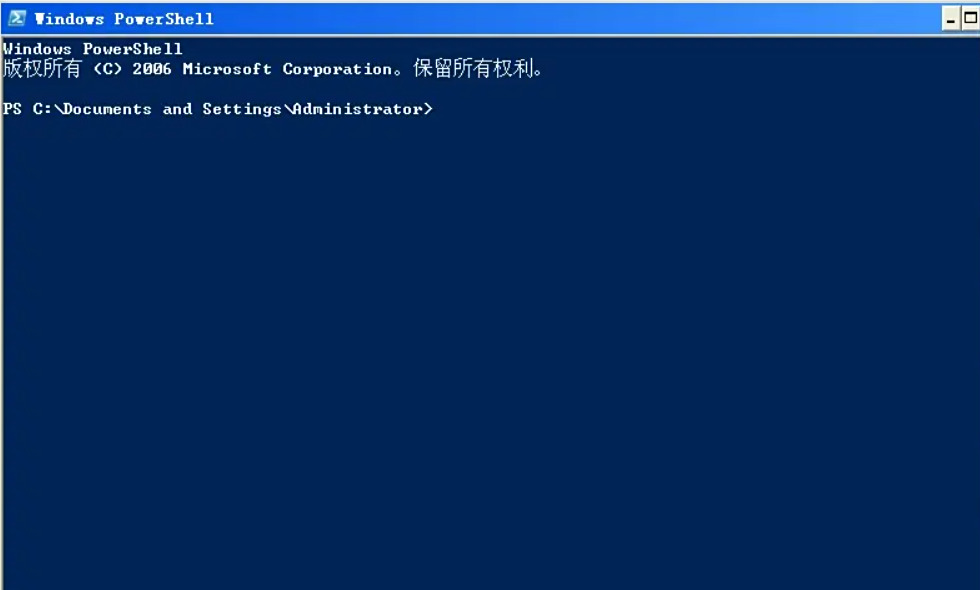
方法五:手动修改系统时间进行日期修改
推荐指数:☆☆☆
推荐说明:这个方法完全不需要工具,但只适合少量文件进行操作,如果想要修改的文件比较少的话,可以试着用用看。
步骤 1:关闭系统自动同步时间
右键点击任务栏右下角的时间 / 日期,选择 “调整日期 / 时间”。
在弹出的窗口中,关闭 “自动设置时间” 和 “自动设置时区”(确保系统时间不会被自动同步覆盖)。
步骤 2:修改系统时间为目标日期 / 时间
在 “调整日期 / 时间” 窗口中,点击 “更改”(在 “手动设置日期和时间” 下方)。
在弹出的窗口中,将日期和时间修改为你想要的 文件创建日期 / 时间(例如:想让文件创建时间为 2023 年 5 月 1 日 10:30,就把系统时间设为这个值),点击 “确定”。
步骤 3:创建或复制文件,修改 “创建日期”
若文件已存在:
右键复制该文件,然后在同一文件夹或其他位置右键粘贴,生成 “副本” 文件。此时副本文件的 创建日期 会自动同步为当前系统时间(即你刚设置的目标时间)。
若文件不存在:
直接新建文件(如文本文档、Excel 等),保存后,新文件的 创建日期 就是当前系统时间。
步骤 4:修改系统时间为目标修改日期 / 时间,更新文件 “修改日期”
回到 “调整日期 / 时间” 窗口,再次点击 “更改”,将系统时间修改为你想要的 文件修改日期 / 时间(例如:2023 年 5 月 2 日 15:00)。
打开需要修改的文件(或步骤 3 中生成的副本文件),进行任意微小修改(如在文本文档中加一个空格),然后保存。此时文件的 修改日期 会同步为当前系统时间(即目标修改时间)。
步骤 5:恢复系统自动同步时间
完成文件日期修改后,回到 “调整日期 / 时间” 窗口,重新打开 “自动设置时间” 和 “自动设置时区”,让系统时间恢复正常(避免影响其他程序)。
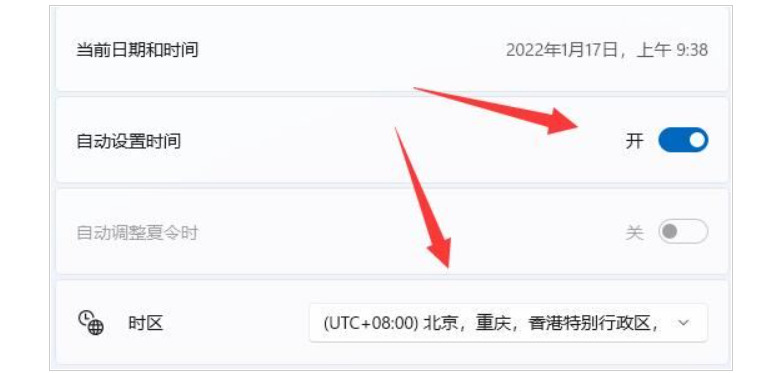
方法六:使用虚拟机快照进行日期修改
推荐指数:☆☆
推荐说明:很多人应该接触不到这个方法,因为需要虚拟机进行操作,比较麻烦而且不实用。
步骤 1:关闭虚拟机时间同步功能
确保虚拟机处于关机状态。
找到虚拟机的配置文件(*.vmx),该文件通常位于虚拟机的存储目录中。你可以在 VMware Workstation 中,右键点击虚拟机名称,选择 “管理”->“打开虚拟机目录”,即可找到该目录。
使用文本编辑器(如记事本)打开虚拟机的配置文件。
在文件中添加以下几行内容:
plaintext
tools.syncTime = "FALSE"
time.synchronize.continue = "FALSE"
time.synchronize.restore = "FALSE"
time.synchronize.resume.disk = "FALSE"
time.synchronize.shrink = "FALSE"
time.synchronize.tools.startup = "FALSE"
保存并关闭配置文件。
步骤 2:设置系统时间并创建快照
启动虚拟机,进入操作系统。
根据你想要设置的文件时间,修改虚拟机内的系统时间。例如,如果你希望文件的创建时间为 2025 年 1 月 1 日,那么就将虚拟机的系统时间修改为 2025 年 1 月 1 日。
打开文件资源管理器,找到你想要修改时间的文件。如果需要修改文件的创建时间,可以对该文件进行复制粘贴操作,新文件的创建时间会变为当前系统时间。
如果还需要修改文件的修改时间,可以打开文件进行一些微小的修改,如添加一个空格,然后保存文件。此时文件的修改时间会更新为保存时的系统时间。
确认文件的时间已经按照你的需求修改好后,关闭虚拟机。
在 VMware Workstation 中,点击 “虚拟机” 菜单,选择 “快照”->“拍摄快照”。
为快照命名,并添加描述信息,以便后续识别,然后点击 “拍摄” 按钮创建快照。
步骤 3:恢复快照(可选)
当你后续需要再次使用该虚拟机,且希望文件保持之前修改的时间时,可以进行以下操作:
打开 VMware Workstation,选中对应的虚拟机。
点击 “虚拟机” 菜单,选择 “快照”->“管理快照”。
在弹出的 “快照管理器” 窗口中,选择你之前创建的快照,然后点击 “恢复” 按钮。
等待快照恢复完成,虚拟机将恢复到拍摄快照时的状态,包括系统时间和文件的时间属性。
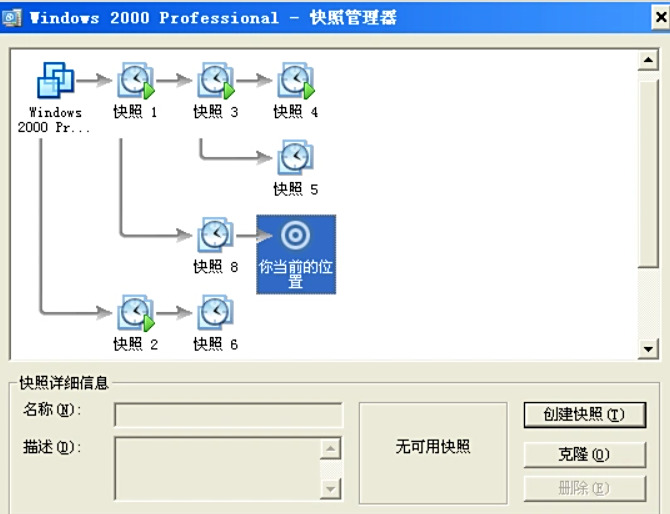
总的来说,批量修改文件创建日期和修改日期是兼顾文件管理规范性与实际使用需求的实用操作,关键在于根据文件数量和自身技术能力选择合适的工具。无论是借助系统自带功能、专业软件还是代码脚本,提前做好文件备份、明确日期修改规则,都是避免操作失误的核心前提。通过科学的方法完成日期批量调整,能让文件归档更清晰、查找更高效,为后续的文件管理工作打下良好基础。关于“如何修改文件的创建日期和修改日期?”的方法介绍就到这里,希望能为有需要的你提供切实帮助。